- Computers & electronics
- Computer components
- System components
- Motherboards
- Gigabyte
- GA-Z77-HD3
- Owner's manual
advertisement
▼
Scroll to page 2
of
104
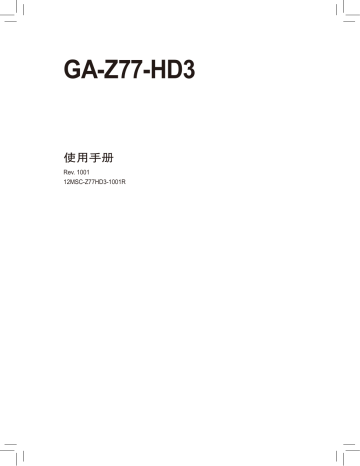
GA-Z77-HD3 使用手册 Rev. 1001 12MSC-Z77HD3-1001R Motherboard GA-Z77-HD3 Nov. 2, 2012 GA-Z77-HD3 Motherboard Nov. 2, 2012 版权 © 2012年,技嘉科技股份有限公司,版权所有。 本使用手册所提及的商标与名称,均属其合法注册的公司所有。 责任声明 本使用手册受著作权保护,所撰写的内容均为技嘉所拥有。 本使用手册所提及的产品规格或相关信息,技嘉保留修改的权利。 本使用手册所提及的产品规格或相关信息有任何修改或变更时,恕不另行通知。 未事先经由技嘉书面允许,不得以任何形式复制、修改、转载、传播或出版 本使用手册内容。 产品使用手册类别简介 为了协助您使用技嘉主板,我们设计了以下类别的使用手册: 如果您要快速安装,可以参考包装内所附的【硬件安装指南】。 如果您要了解产品详细规格数据,请仔细阅读【使用手册】。 产品相关信息,请至网站查询:http://www.gigabyte.cn/ 产品版本辨识 您可以在主板上找到标示着此主板的版本「REV : X.X」。其中X.X为数字,例 如标示「REV : 1.0」,意即此主板的版本为1.0。当您要更新主板的BIOS、驱动 程序或参考其他技术数据时,请注意产品版本的标示。 范例: 目录 清点配件 .......................................................................................................................6 选购配件 .......................................................................................................................6 GA-Z77-HD3主板配置图..............................................................................................7 GA-Z77-HD3主板功能框图 .........................................................................................8 第一章 硬件安装 .......................................................................................................9 1-1 1-2 1-3 安装前的注意事项 ......................................................................................... 9 产品规格 ........................................................................................................ 10 安装中央处理器及散热风扇 ..................................................................... 13 1-3-1 1-3-2 1-4 安装内存条 .................................................................................................... 16 1-4-1 1-4-2 1-5 1-6 1-7 安装中央处理器(CPU) .......................................................................................13 安装散热风扇 .....................................................................................................15 双通道内存技术 .................................................................................................16 安装内存条..........................................................................................................17 安装扩展卡 .................................................................................................... 18 后方设备插座介绍 ....................................................................................... 19 插座及跳线介绍 ........................................................................................... 21 第二章 BIOS 程序设置............................................................................................31 2-1 2-2 2-3 2-4 2-5 2-6 2-7 2-8 开机画面 ........................................................................................................ 32 BIOS设定程序主画面................................................................................... 33 M.I.T. (频率/电压控制) .................................................................................. 35 System (系统) .................................................................................................. 46 BIOS Features (BIOS功能设定)..................................................................... 47 Peripherals (集成外设) ................................................................................... 51 Power Management (省电功能设定) ............................................................ 55 Save & Exit (储存设定值并结束设定程序) ............................................... 57 -4- 第三章 驱动程序安装 ............................................................................................59 3-1 3-2 3-3 3-4 3-5 3-6 3-7 芯片组驱动程序 ........................................................................................... 59 软件应用程序................................................................................................ 60 技术支持(说明) ............................................................................................. 60 与技嘉联系 .................................................................................................... 61 系统信息 ........................................................................................................ 61 Download Center (下载中心) ......................................................................... 62 New Program (新程序) ................................................................................... 62 第四章 独特功能介绍 ............................................................................................63 4-1 BIOS更新方法介绍 ....................................................................................... 63 4-2-1 4-1-2 4-2 4-3 4-4 4-5 4-6 4-7 如何使用Q-Flash (BIOS 快速刷新)更新BIOS .................................................63 如何使用@BIOS (BIOS 在线更新)更新BIOS ..................................................66 EasyTune 6介绍 .............................................................................................. 67 Q-Share (极速共享)介绍............................................................................... 68 SMART Recovery 2 (智能恢复2)介绍........................................................... 69 eXtreme Hard Drive (X.H.D)介绍 .................................................................... 71 Auto Green介绍 ............................................................................................... 72 EZ Setup介绍 .................................................................................................. 73 4-7-1 4-7-2 4-7-3 安装EZ Smart Response ......................................................................................74 安装EZ Rapid Start ...............................................................................................75 安装EZ Smart Connect .........................................................................................76 第五章 附录 ..............................................................................................................77 5-1 如何构建Serial ATA硬盘 ............................................................................... 77 5-1-1 5-1-2 5-2 音频输入/输出设定介绍 ............................................................................. 90 5-2-1 5-2-2 5-2-3 5-2-4 5-3 设定SATA控制器模式 ........................................................................................77 安装SATA RAID/AHCI驱动程序及操作系统....................................................85 2 / 4 / 5.1 / 7.1声道介绍 .......................................................................................90 S/PDIF输出设定 ..................................................................................................92 麦克风录音设定 .................................................................................................93 录音机使用介绍 .................................................................................................95 疑难排解 ........................................................................................................ 96 5-3-1 5-3-2 5-3-3 问题集 ..................................................................................................................96 故障排除 ..............................................................................................................97 管理声明 ..............................................................................................................99 -5- 清点配件 ; ; ; ; ; ; GA-Z77-HD3主板- 1片 驱动程序光盘- 1片 使用手册- 1本 硬件安装指南- 1本 SATA 6Gb/s排线- 4条 后方I/O设备挡板铁片- 1个 上述附带配件仅供参考,实际配件请以实物为准,技嘉科技保留修改的权利。 选购配件 2端口USB 2.0扩展挡板 (料号:12CR1-1UB030-6*R) eSATA扩展挡板 (料号:12CF1-3SATPW-4*R) 3.5寸前置扩展面板 (内含2个USB 3.0/2.0连接端口) (料号:12CR1-FPX582-0*R) HDMI 转DVI 转接头 (料号:12CT2-HDMI01-1*R) 串行端口扩展挡板 (料号:12CF1-1CM001-3*R) -6- GA-Z77-HD3主板配置图 KB_MS_USB ATX_12V_2X4 DVI LGA1155 VGA HDMI ATX SYS_FAN2 R_USB30 USB_LAN F_USB30 DDR3_1 GA-Z77-HD3 PCIEX1_1 CODEC DDR3_3 PCIEX16 PCIe to PCI Bridge PCIEX1_2 Intel® Z77 PCIEX4 B_BIOS M_BIOS SATA2 5 iTE Super I/O PCI1 BAT PCI2 CLR_CMOS COMA F_AUDIO SPDIF_O TPM SYS_FAN1 F_USB2 -7- F_USB1 F_PANEL SATA2 4 3 2 SATA3 1 0 Realtek GbE LAN CPU_FAN DDR3_2 SYS_FAN3 DDR3_4 AUDIO GA-Z77-HD3主板功能框图 1 PCI Express x16 CPU CLK+/- (100 MHz) PCIe CLK (100 MHz) LGA1155 CPU PCI Express Bus DDR3 1600/1333/1066 MHz Dual Channel Memory FDI DMI 2.0 x16 HDMI DVI 1 PCI Express x4 2 PCI Express x1 LAN RJ45 D-Sub Dual BIOS Realtek GbE LAN x1 x4 PCI Express Bus x1 2 SATA 6Gb/s Intel® Z77 4 SATA 3Gb/s x1 PCIe to PCI Bridge 8 USB 2.0/1.1 4 USB 3.0/2.0 PCI Bus 2 PCI PCI CLK (33 MHz) MIC (Center/Subwoofer Speaker Out ) Line Out (Front Speaker Out ) Line In (Rear Speaker Out ) S/PDIF Out CODEC 详细规格与限制请参考「1-2产品规格」章节。 -8- LPC Bus iTE Super I/O COM PS/2 KB/Mouse 第一章 1-1 硬件安装 安装前的注意事项 主板是由许多精密的集成电路及其他元件所构成,这些集成电路很容易因静电影 响而损坏。所以在安装前请先详细阅读此使用手册并做好下列准备: • 安装前请确认所使用的机箱尺寸与主板相符。 • 安装前请勿任意撕毁主板上的序列号及代理商保修贴纸等,否则会影响到产 品保修期限的认定标准。 • 要安装或移除主板以及其他硬件设备之前请务必先关闭电源,并且将电源线 自插座中拔除。 • 安装其他硬件设备至主板内的插座时,请确认接头和插座已紧密结合。 • 拿取主板时请尽量不要触碰金属接线部份以避免线路发生短路。 • 拿取主板、中央处理器(CPU)或内存条时,最好戴上防静电手环。若无防静电 手环,请确保双手干燥,并先碰触金属物以消除静电。 • 主板在未安装之前,请先置放在防静电垫或防静电袋内。 • 当您要拔除主板电源插座上的插头时,请确认电源供应器是关闭的。 • 在开启电源前请确定电源供应器的电压值是设定在所在区域的电压标准值。 • 在开启电源前请确定所有硬件设备的排线及电源线都已正确地连接。 • 请勿让螺丝接触到主板上的线路或零件,避免造成主板损坏或故障。 • 请确定没有遗留螺丝或金属制品在主板上或电脑机箱内。 • 请勿将电脑主机放置在不平稳处。 • 请勿将电脑主机放置在温度过高的环境中。 • 在安装时若开启电源可能会造成主板、其他设备或您自己本身的伤害。 • 如果您对执行安装不熟悉,或使用本产品发生任何技术性问题时,请咨询询 专业的技术人员。 -9- 硬件安装 1-2 产品规格 支持 LGA1155 插槽处理器: Intel® Core ™ i7 处理器 / Intel® Core ™ i5 处理器 / Intel® Core ™ i3 处理器 / Intel® Pentium® 处理器 / Intel® Celeron® 处理器 ( 请至技嘉网站查询有关支持的处理器列表 ) L3 高速缓存取决于 CPU 芯片组 Intel® Z77 高速芯片组 内存 4个1.5V DDR3 DIMM插槽,最高支持到32 GB 支持双通道内存技术 支持DDR3 1600/1333/1066 MHz 支持non-ECC内存 支持Extreme Memory Profile (XMP)内存 (请至技嘉网站查询有关支持的内存条速度及列表) 内建于有显示功能的处理器: - 1个D-Sub插座 - 1个DVI-D插座,可支持至最高1920x1200的分辨率 中央处理器 (CPU) 显示功能 * 由于Windows 32-bit操作系统的限制,若安装超过4 GB容量内存时,实际 上显示的内存容量将少于实际安装的内存容量。 * 支持DDR3 1600 MHz需搭配22nm (Ivy Bridge) CPU。 - * 此 DVI-D 插座不支持转接为 D-Sub 的功能。 1个HDMI插座,可支持至最高1920x1200的分辨率 内建Realtek ALC887芯片 支持High Definition Audio 支持2/4/5.1/7.1声道 支持S/PDIF输出 网络 内建 Realtek GbE 网络芯片 (10/100/1000 Mbit) 扩展槽 1个PCI Express x16插槽,支持x16运行规格(PCIEX16) (PCIEX16插槽支持PCI Express 3.0) 音频 * 若要启动7.1声道音频输出,必须使用HD (High Definition,高保真)音频模 块的前方面板音频输入接出,并通过音频软件选择多声道音频功能。 * 为发挥显卡最大性能,安装一张显卡时务必安装至PCIEX16插槽。 * 是否支持PCI Express 3.0依所使用的CPU及显卡的兼容性而定。 多重显示技术 硬件安装 1个PCI Express x16插槽,支持x4运行规格(PCIEX4) 2个PCI Express x1插槽 (PCIEX4及所有PCI Express x1插槽皆支持PCI Express 2.0) 2个PCI插槽 支持AMD CrossFire™技术 - 10 - 储存设备介面 内建于芯片组: - 2个SATA 6Gb/s插座(SATA3 0/1),可连接2个SATA 6Gb/s设备 - 4个SATA 3Gb/s插座(SATA2 2/3/4/5),可连接4个SATA 3Gb/s设备 - 支持RAID 0、RAID 1、RAID 5及RAID 10功能 * SATA 6Gb/s插座与SATA 3Gb/s插座混用构建RAID功能时,性能将依连接 的设备而定。 USB 内建于芯片组: - 最多支持4个USB 3.0/2.0连接端口(2个在后方面板,2个需经由排 线从主板内USB插座接出) * 在Windows XP操作系统中Intel USB 3.0 只支持USB 2.0传输速率。 - 后方面板设备 连接插座 内接插座 最多支持8个USB 2.0/1.1连接端口(4个在后方面板,4个需经由排 线从主板内USB插座接出) 1个24-pin ATX主电源插座 1个8-pin ATX 12V电源插座 2个SATA 6Gb/s插座 4个SATA 3Gb/s插座 1个CPU风扇插座 3个系统风扇插座 1个前端控制面板插座 1个前端音频插座 1个S/PDIF输出插座 1个USB 3.0/2.0插座 2个USB 2.0/1.1插座 1个清除CMOS数据针脚 1个串行端口插座 1个安全加密模块(TPM)插座 1个PS/2键盘/鼠标插座 1个D-Sub插座 1个DVI-D插座 1个HDMI插座 4个USB 2.0/1.1连接端口 2个USB 3.0/2.0连接端口 1个RJ-45端口 3个音频接头(音频输入/音频输出/麦克风) - 11 - 硬件安装 I/O控制器 内建iTE I/O控制芯片 硬件监控 系统电压检测 CPU/系统温度检测 CPU/系统风扇转速检测 CPU过温警告 CPU/系统风扇故障警告 CPU/系统智能风扇控制 BIOS 附加工具程序 * 是否支持CPU/系统智能风扇控制功能会依不同的CPU/系统散热风扇而定。 2个64 Mbit flash 使用经授权AMI EFI BIOS 支持DualBIOS™ PnP 1.0a、DMI 2.0、SM BIOS 2.6、ACPI 2.0a 支持@BIOS (BIOS 在线更新) 支持Q-Flash (BIOS 快速刷新) 支持Xpress Install (一键安装) 支持EasyTune * EasyTune可使用的功能会因不同主板而有所差异。 支持eXtreme Hard Drive (X.H.D) 支持Smart Recovery 2 (智能恢复2) 支持Auto Green 支持ON/OFF Charge 支持Q-Share (极速共享) 支持3D Power 支持EZ Setup Norton Internet Security (OEM版本) Intel® Smart Response Technology Intel® Rapid Start Technology Intel® Smart Connect Technology 操作系统 支持Microsoft ® Windows 8/7/XP 规格 ATX规格;30.5cm x 21.5cm 附赠软件 * 产品规格或相关信息技嘉保留修改的权利,有任何修改或变更时,恕不另行通知。 * 「附加工具程序」及「附赠软件」所支持的操作系统请至技嘉网站「支持与下载 \ 工具程序」页面查询。 硬件安装 - 12 - 1-3 安装中央处理器及散热风扇 在开始安装中央处理器(CPU)前,请注意以下的信息: • 请确认所使用的CPU是在此主板的支持范围。 (请至技嘉网站查询有关支持的CPU列表) • 安装CPU之前,请务必将电源关闭,以免造成毁损。 • 请确认CPU的第一针脚位置,若方向错误,CPU会无法放入CPU插槽内(或是确认 CPU两侧的凹角位置及CPU插槽上的凸角位置)。 • 请在CPU表面涂抹散热膏。 • 在CPU散热风扇未安装完成前,切勿启动电脑,否则过热会导致CPU的毁损。 • 请依据您的CPU规格来设定频率,我们不建议您将系统速度设定超过硬件的标 准范围,因为这些设定对于周边设备而言并非标准规格。如果您要将系统速度 设定超出标准规格,请评估您的硬件规格,例如:CPU、显卡、内存、硬盘等 来设定。 1-3-1 安装中央处理器(CPU) A. 请先确认主板上的CPU插槽凸角位置及CPU的凹角位置。 LGA1155 CPU插槽 凸角 凸角 插槽上的缺角为第一针脚位置 LGA1155 CPU 凹角 凹角 CPU三角形标示为第一针脚位置 - 13 - 硬件安装 B. 请依下列步骤将CPU正确地安装于主板的CPU插槽内。 安装CPU前,请再次确认电源是关闭的,以避免造成CPU的损坏。 步骤一: 手指轻轻按压C P U插槽拉杆的扳手并将 它向外侧推开。接着再将C P U插槽拉杆 向上完全拉起,C P U插槽上的金属上盖 也会一起翻起。 步骤二: 依图示移除C P U插槽的保护盖。先以食 指按压保护盖的后端,再使用拇指将保 护盖的前端(靠近"REMOVE"标示处)向上扳 起即可移除。(请勿触摸CPU插槽的接触 点。为保护CPU插槽,没有安装CPU时, 请将保护盖放回CPU插槽。) 步骤三: 以拇指及食指拿取CPU,将CPU的第一针 脚位置(三角形标示)对齐CPU插槽上的第 一针脚缺角处(或是将CPU上的凹角对齐 插槽上的凸角)轻轻放入。 步骤四: 确定C P U安装正确后,先以一手扶住插 槽拉杆,另一手将金属上盖盖回,盖回 时请确认金属上盖前端的凹处已对准前 方螺丝柱的下方。 步骤五: 盖回金属上盖后,将插槽拉杆向下压回 扣住。 注意! 使用插槽拉杆时,请拿取其扳手处,勿 拿取其根部位置。 硬件安装 - 14 - 1-3-2 安装散热风扇 请依下列步骤将CPU散热风扇正确地安装于CPU上。(此范例为Intel®盒装风扇) 公插销 公插销上的 箭头方向 母插销 顶点 母插销 步骤一: 在已安装完成的C P U上均匀涂抹一层适 量的散热膏。 步骤二: 安装前,请先确认公插销上的箭头方向 (顺着公插销上的箭头方向 旋转为移 除方向;反之,则为安装方向)。 步骤三: 将散热风扇的四个插销对准主板上的四 个C P U散热风扇脚座孔位,就定位时请 同时将斜对角的两个插销用力向下压。 步骤四: 按下插销后会听到'喀啦'声,此时请确定 公插销与母插销顶点紧密结合。 (详细安装步骤请参考散热风扇的使用手册。) 步骤五: 完成安装后请检查主板背面,插销脚座 若如上图所示,即表示安装正确。 步骤六: 最后将散热风扇的电源线插入主板上的 CPU散热风扇电源插座(CPU_FAN),即完 成CPU散热风扇的安装。 若要将散热风扇自CPU上移除时请小心操作,因为散热风扇与CPU间的散热膏或散 热胶带可能会粘住CPU,若移除时不当操作可能因此损坏CPU。 - 15 - 硬件安装 1-4 安装内存条 在开始安装内存条前,请注意以下的信息: • 请确认所使用的内存条规格是在此主板的支持范围,建议您使用相同容量、厂 牌、速度、颗粒的内存条。 (请至技嘉网站查询有关支持的内存条速度及列表) • 在安装内存条之前,请务必将电源关闭,以免造成毁损。 • 内存条有防呆设计,若插入的方向错误,内存条就无法安装,此时请立刻更改插 入方向。 1-4-1 双通道内存技术 此主板配置4个DDR3内存条插槽并支持双通道内存技术(Dual Channel Technology)。安装内存条 后,BIOS会自动检测内存的规格及其容量。当使用双通道内存时,内存前端总线的频宽会 增加为原来的两倍。 4个DDR3内存条插槽分为两组通道(Channel): 通道A (Channel A):DDR3_2 ,DDR3_4 (插槽2及插槽4) 通道B (Channel B):DDR3_1 ,DDR3_3 (插槽1及插槽3) 可启动双通道内存的组合如下表: 2 支内存条 4 支内存条 DDR3_4 -DS/SS DS/SS DDR3_2 DS/SS -DS/SS DDR3_3 -DS/SS DS/SS DDR3_1 DS/SS -DS/SS DDR3_3 DDR3_1 DDR3_4 DDR3_2 (SS:单面,DS:双面,--:没有安装内存) 由于CPU的限制,若要使用双通道内存技术,在安装内存条时需注意以下说明: 1. 如果只安装一支DDR3内存条,无法启动双通道内存技术。 2. 如果要安装两支或四支DDR3内存条,建议您使用相同的内存条(即相同容量、厂 牌、速度、颗粒),并将其安装于相同颜色的DDR3插槽内。为发挥最大性能,如果 要安装两支DDR3内存条启动双通道内存技术,建议安装至DDR3_1及DDR3_2插槽。 硬件安装 - 16 - 1-4-2 安装内存条 安装内存条前,请再次确认电源是关闭的,以避免造成内存的损坏。DDR3与DDR2并不 兼容亦不兼容于DDR,安装前请确认是否为DDR3内存条。 凹角 DDR3内存条 DDR3内存条上有一个凹角,只能以一个方向安装至内存条插槽内。请依下列步骤将内存条 正确地安装于主板的内存插槽内。 步骤一: 确定好内存条的方向后,扳开内存条插槽两侧的卡扣, 将内存条放入插槽,双手按在内存条上边两侧,以垂直 向下平均施力的方式,将内存条向下压入插槽。 步骤二: 内存若确实地压入插槽内,两旁的卡扣便会自动向内卡 住内存条,并予以固定。 - 17 - 硬件安装 1-5 安装扩展卡 在开始安装扩展卡前,请注意以下的信息: • 请确认所使用的扩展卡规格是在此主板的支持范围,并请详细阅读扩展卡的使用 手册。 • 在安装扩展卡之前,请务必将电源关闭,以免造成毁损。 PCI Express x16插槽 PCI Express x1插槽 PCI插槽 请依下列步骤将扩展卡正确地安装于主板的扩展卡插槽内: 1. 先找到正确规格的扩展卡插槽,再移除电脑机箱背面、插槽旁的金属挡板。 2. 将扩展卡对齐插槽,垂直地向下压入插槽内。 3. 请确定扩展卡的金手指已完全插入插槽内。 4. 将扩展卡的金属挡板以螺丝固定于机箱内。 5. 安装完所有的扩展卡后,再将电脑机箱盖上。 6. 开启电源,若有必要请至BIOS中设定各扩展卡相关的设定。 7. 在操作系统中安装扩展卡所附的驱动程序。 范例:安装/移除PCI Express显卡 • 安装显卡: 以双手按在显卡上边两侧,垂直向下地将 显卡插入PCI Express插槽中。请确认显卡与 PCI Express插槽完全密合且不会左右摇晃。 • 移除显卡: 当您要移除显卡时,请将插槽上的卡扣轻轻扳开,再将显卡移除。 硬件安装 - 18 - 1-6 后方设备插座介绍 USB 2.0/1.1连接端口 此连接端口支持USB 2.0/1.1规格,您可以连接USB设备至此连接端口。例如:USB键盘/ 鼠标、USB打印机、U盘…等。 PS/2 键盘/鼠标插座 连接PS/2键盘或鼠标至此插座。 D-Sub插座 此插座支持15-pin的D-Sub接头,您可以连接支持D-Sub接头的显示器至此插座。 DVI-D插座(注) 此插座支持DVI-D规格并且可支持最高至1920x1200的分辨率(实际所支持的分辨率会依您 所使用的显示器而有不同),您可以连接支持DVI-D接头的显示器至此插座。 HDMI插座 HDMI (High-Definition Multimedia Interface)是一种全数字化视频/声音传输介面,可以传播未 经压缩的音频信号及视频信号。此插座可兼容于HDCP规格并且支持Dolby TrueHD及DTS HD Master Audio音频信号格式,最高可支持192KHz/24bit 8-channel LPCM音频输出。您可以连 接支持HDMI接头的显示器至此插座。HDMI技术最高可支持至1920x1200的分辨率,实际 所支持的分辨率会依您所使用的显示器而有不同。 当您安装HDMI设备后,请将音频播放的预设设备设为HDMI (此选项名称会因不同 操作系统而有不同,下页说明以Windows 7操作系统为例)。 在Windows 7进入此选单,请在开始>控制面板> 硬件和音频>声音>播放,将「Intel(R)显示器音 频」设为预设值。 内建显示功能双显示器组合: 此主板内建三种视频信号输出接头:D-Sub、DVI-D及HDMI。仅在操作系统中才支持双显 示器组合,BIOS设定程序及开机自我测试(POST)阶段则不支持。 (注) 此DVI-D插座不支持转接为D-Sub的功能。 - 19 - 硬件安装 USB 3.0/2.0连接端口 此连接端口支持USB 3.0规格,并可兼容于USB 2.0/1.1规格。您可以连接USB设备至此连 接端口。例如:USB键盘/鼠标、USB打印机、U盘…等。 网络插座(RJ-45) 此网络插座是超高速以太网(Gigabit Ethernet),提供连线至互联网,传输速率最高每秒可 达1 GB (1 Gbps)。网络插座指示灯说明如下: 连线/速度 指示灯 运行指示灯 网络插座 连线/速度指示灯: 灯号状况 亮橘色灯 亮绿色灯 灯灭 运行指示灯: 说明 传输速率 1 Gbps 传输速率 100 Mbps 传输速率 10 Mbps 灯号状况 闪烁 灯灭 说明 传输数据中 无传输数据 音频输入(蓝色) 此插孔预设值为音频输入孔。外接光驱、随身听及其他音频输入设备可以接至此插孔。 音频输出(绿色) 此插孔预设值为音频输出孔。在使用耳机或2声道音频输出时,可以接至此插孔来输出 声音。在4/5.1/7.1声道音频输出模式中,可提供前置主声道音频输出。 麦克风(粉红色) 此插孔为麦克风连接孔。麦克风必须接至此插孔。 若要启动7.1声道音频输出,必须使用HD (High Definition,高保真)音频模块的前方面 板音频输入接出,并通过音频软件选择多声道音频功能。详细的软件设定请参考第 五章-「2/4/5.1/7.1声道介绍」的说明。 • 要移除连接于各插座上的连接线时,请先移除设备端的接头,再移除连接至主板 端的接头。 • 移除连接线时,请直接拔出,切勿左右摇晃接头,以免造成接头内的线路短路。 硬件安装 - 20 - 1-7 插座及跳线介绍 1 4 2 4 12 3 6 7 14 9 10 13 1) 2) 3) 4) 5) 6) 7) 8) ATX_12V_2X4 ATX CPU_FAN SYS_FAN1/2/3 BAT SATA3 0/1 SATA2 2/3/4/5 F_PANEL 15 4 11 9) 10) 11) 12) 13) 14) 15) 5 8 F_AUDIO SPDIF_O F_USB1/F_USB2 F_USB30 COMA CLR_CMOS TPM 连接各种外接硬件设备时,请注意以下的信息: • 请先确认所使用的硬件设备规格与要连接的插座符合。 • 在安装各种设备之前,请务必将设备及电脑的电源关闭,并且将电源线自插座中 拔除,以免造成设备的毁损。 • 安装好设备要开启电源前,请再次确认设备的接头与插座已紧密结合。 - 21 - 硬件安装 1/2) ATX_12V_2X4/ATX (2x4-pin 12V电源插座及2x12-pin主电源插座) 通过电源插座可使电源供应器提供足够且稳定的电源给主板上的所有元件。在插入电 源插座前,请先确定电源供应器的电源是关闭的,且所有设备皆已正确安装。电源插 座有防呆设计,确认正确的方向后插入即可。 12V电源插座主要是提供CPU电源,若没有接上12V电源插座,系统将不会启动。 为因应扩展需求,建议您使用输出功率大的电源供应器(500瓦或以上),以供应足够 的电力需求。若使用电力不足的电源供应器,可能会导致系统不稳或无法开机。 ATX_12V_2X4: 8 4 接脚 1 2 5 3 4 5 1 ATX_12V_2X4 6 7 8 定义 接地脚(仅供2x4-pin的 电源接头使用) 接地脚(仅供2x4-pin的 电源接头使用) 接地脚 接地脚 +12V (仅供2x4-pin的 电源接头使用) +12V (仅供2x4-pin的 电源接头使用) +12V +12V ATX: 12 24 1 13 ATX 硬件安装 接脚 1 2 3 4 5 6 7 8 9 10 11 12 定义 3.3V 3.3V 接地脚 +5V 接地脚 +5V 接地脚 Power Good 5VSB (stand by +5V) +12V +12V (仅供2x12-pin的 电源接头使用) 3.3V (仅供2x12-pin的 电源接头使用) - 22 - 接脚 13 14 15 16 17 18 19 20 21 22 23 24 定义 3.3V -12V 接地脚 PS_ON (soft On/Off) 接地脚 接地脚 接地脚 -5V +5V +5V +5V (仅供2x12-pin的 电源接头使用) 接地脚 (仅供2x12-pin的 电源接头使用) 3/4) CPU_FAN/SYS_FAN1/SYS_FAN2/SYS_FAN3 (散热风扇电源插座) 此主板的散热风扇电源接头皆为4-pin。电源接头皆有防呆设计,安装时请注意方向(黑色 线为接地线)。若要使用风扇控制功能,须搭配具有转速控制设计的散热风扇才能使用 此功能。建议您于机箱内加装系统散热风扇,以达到最佳的散热性能。 CPU_FAN: 1 CPU_FAN 接脚 1 2 3 4 定义 接地脚 +12V /速度控制脚 转速检测脚 速度控制脚 SYS_FAN1: 1 SYS_FAN1 接脚 1 2 3 4 定义 接地脚 +12V /速度控制脚 转速检测脚 VCC SYS_FAN2/PWR_FAN: 1 SYS_FAN2/SYS_FAN3 接脚 1 2 3 4 定义 接地脚 +12V 转速检测脚 速度控制脚 • 请务必接上散热风扇的电源插座,以避免CPU及系统处于过热的工作环境,若 温度过高可能导致CPU烧毁或是系统死机。 • 这些散热风扇电源插座并非跳线,请勿放置跳帽在针脚上。 5) BAT (电池) 此电池提供电脑系统于关闭电源后仍能记忆CMOS数据(例如:日期及BIOS设定)所需的电力,当 此电池的电力不足时,会造成CMOS的数据错误或遗失,因此当电池电力不足时必须更换。 您也可以利用拔除电池来清除CMOS数据: 1. 请先关闭电脑,并拔除电源线。 2. 小心地将电池从电池座中取出,等候约一分钟。(或是使用 如螺丝起子之类的金属物碰触电池座的正负极,造成其短 路约五秒钟) 3. 再将电池装回。 4. 接上电源线并重新开机。 • • • • • 更换电池前,请务必关闭电脑的电源并拔除电源线。 更换电池时请更换相同型号的电池,不正确的型号可能引起爆炸的危险。 若无法自行更换电池或不确定电池型号时,请联系购买店家或代理商。 安装电池时,请注意电池上的正(+)负(-)极(正极须向上)。 更换下来的旧电池须依当地法规处理。 - 23 - 硬件安装 DEBUG PORT DEBUG PORT 6) SATA3 0/1 (SATA 6Gb/s插座,由Intel Z77芯片组控制) 这些SATA插座支持SATA 6Gb/s规格,并可兼容于SATA 3Gb/s及SATA 1.5Gb/s规格。一个 SATA插座只能连接一个SATA设备。「SATA3 0/1」插座可以构建RAID 0、RAID 1、RAID 5及 RAID 10磁盘阵列(构建RAID 5及RAID 10必须搭配「SATA2 2/3/4/5」插座)」 (注),若您要构建 RAID,请参考第五章-「如何构建Serial ATA硬盘」的说明。 SATA3 1 7 1 7 0 1 DEBUG PORT 接脚 1 2 3 4 5 6 7 定义 接地脚 TXP TXN 接地脚 RXN RXP 接地脚 DEBUG PORT DEBUG PORT DEBUG PORT 7) SATA2 2/3/4/5 (SATA 3Gb/s插座,由Intel Z77芯片组控制) 这些SATA插座支持SATA 3Gb/s规格,并可兼容于SATA 1.5Gb/s规格。一个SATA插座只能连 接一个SATA设备。通过Intel Z77芯片组可以构建RAID 0、RAID 1、RAID 5及RAID 10磁盘阵 列,若您要构建RAID,请参考第五章-「如何构建Serial ATA硬盘」的说明。 5 1 7 SATA2 1 7 1 7 1 7 2 3 4 接脚 1 2 3 4 5 6 7 定义 接地脚 TXP TXN 接地脚 RXN RXP 接地脚 • 若要构建RAID 0或是RAID 1,最少须准备两个硬盘。若使用两个以上的硬盘, 硬盘总数需为偶数。 • 若要构建RAID 5,最少须准备三个硬盘(硬盘总数不限偶数)。 • 若要构建RAID 10,须准备四个硬盘。 (注) SATA 6Gb/s插座与SATA 3Gb/s插座混用构建RAID功能时,性能将依连接的设备而定。 硬件安装 - 24 - 8) F_PANEL (前端控制面板接脚) 电脑机箱的电源开关、系统重置开关、喇叭、机箱被开启检测开关/感应器及系统运行指 示灯等可以接至此接脚。请依据下列的针脚定义连接,连接时请注意针脚的正负(+/-)极。 电源关开 喇叭接脚 SPEAK- SPEAK+ MSG+ MSGPW+ PW- 信息/电源/待命 指示灯 硬盘动作 系统重 指示灯 置开关 PWR- PWR+ 20 19 HD+ HDRESRES+ CICI+ 2 1 电源指示灯 机箱被开启 检测接脚 • MSG/PWR-信息/电源/待命指示灯(黄色/紫色): 系统状态 S0 S3/S4/S5 灯号 灯亮 灯灭 连接至机箱前方面板的电源指示灯。当系统正在运行时,指示 灯为持续亮着;系统进入休眠模式(S3/S4)及关机(S5)时,则为 熄灭。 • PW-电源开关(红色): 连接至电脑机箱前方面板的主电源开关键。您可以在BIOS程序中设定此按键的关机 方式(请参考第二章「BIOS程序设置」-「Power Management」的说明)。 • SPEAK-喇叭接脚(橘色): 连接至电脑机箱前方面板的喇叭。系统会以不同的哔声来反应目前的开机状况,通 常正常开机时,会有一哔声。 • HD-硬盘动作指示灯(蓝色): 连接至电脑机箱前方面板的硬盘动作指示灯。当硬盘有存取动作时指示灯即会亮起。 • RES-系统重置开关(绿色): 连接至电脑机箱前方面板的重置开关(Reset)键。在系统死机而无法正常重新开机时, 可以按下重置开关键来重新启动系统。 • CI-电脑机箱被开启检测接脚(灰色): 连接至电脑机箱的机箱被开启检测开关/感应器,以检测机箱是否曾被开启。若要使 用此功能,需搭配具有此设计的电脑机箱。 电脑机箱的前方控制面板设计会因不同机箱而有不同,主要包括电源开关、系统 重置开关、电源指示灯、硬盘动作指示灯、喇叭等,请依机箱上的信号线连接。 - 25 - 硬件安装 9) F_AUDIO (前端音频插座) 此前端音频插座可以支持HD (High Definition,高保真)及AC'97音频模块。您可以连接机 箱前方面板的音频模块至此插座,安装前请先确认音频模块的接脚定义是否与插座吻 合,若安装不当可能造成设备无法使用甚至损毁。 9 HD 接头定义: 接脚 定义 1 MIC2_L 2 F_ 接地脚 3 MIC2_R 4 -ACZ_DET 5 LINE2_R 6 接地脚 7 FAUDIO_JD 8 无接脚 9 LINE2_L 10 接地脚 1 F_ U 10 F_ B SS • 机箱前方面板的音频输出预设值为支持HD音频模块,若您要以AC'97音频模块 来输出音频时,请参考第五章-「2/4/5.1/7.1声道介绍」的说明。 _S • 机箱前方面板的音频插座与后方的音频插座会同时发声。当使用前方面板为HD 音频模块而要关闭后方的音频输出功能时,请参考第五章-「2/4/5.1/7.1声道介 绍」的说明。 • 有部份市售机箱的前方音频连接线并非模块化,而各机箱的音频连接线定义或 S 有不同,如何连接请咨询机箱制造商。 1 B_ 2 AC'97接头定义: 接脚 定义 1 MIC 2 接地脚 3 MIC电源 4 无作用 5 Line Out (R) 6 无作用 7 无作用 8 无接脚 9 Line Out (L) 10 无作用 1 1 1 B 1 2 3 1 2 3 1 2 3 1 2 3 10) SPDIF_O (S/PDIF输出插座) _ 此插座提供输出S/PDIF数字信号的功能,可连接数字音频信号连接线(由扩展卡提供)将 S 数字音频信号由主板输出至特定的显卡或声卡。举例来说,若要将HDMI显示器连接至 显卡,有的显卡必须通过数字音频信号连接线将数字音频信号由主板输出至该显卡, 以便HDMI显示器在输出视频的同时亦输出数字音频。关于如何连接您的数字音频信号 连接线,请详细阅读扩展卡的使用手册。 S B_ B _ S S_ _ B 1 S B SS 3 硬件安装 S - 26 - 接脚 1 2 定义 SPDIFO 接地脚 _ _ U B 这些插座支持USB 2.0/1.1规格,通过USB扩展挡板,一个插座可以接出两个USB连接端 口。USB扩展挡板为选购配件,您可以联系当地代理商购买。 9 10 接脚 1 2 3 4 5 6 7 8 9 10 1 2 F_USB30 定义 电源 (5V) 电源 (5V) USB DXUSB DYUSB DX+ USB DY+ 接地脚 接地脚 无接脚 无作用 F_ U 12) F_USB30 (USB 3.0/2.0连接端口扩展插座) 此插座支持USB 3.0/2.0规格,一个插座可以接出两个USB连接端口。若要选购内含2个 USB 3.0/2.0连接端口的3.5寸前置扩展面板,您可以联系当地代理商购买。 20 1 B SS B_ 1 10 定义 VBUS SSRX1SSRX1+ 接地脚 SSTX1SSTX1+ 接地脚 D1D1+ 无作用 接脚 11 12 13 14 15 16 17 18 19 20 定义 D2+ D2接地脚 SSTX2+ SSTX2接地脚 SSRX2+ SSRX2VBUS 无接脚 S 1 2 3 接脚 1 2 3 4 5 6 7 8 9 10 1 11 1 UG T 11) F_USB1/F_USB2 (USB 2.0/1.1连接端口扩展插座) 1 2 3 S • 请勿将2x5-pin的IEEE 1394扩展挡板连接至USB 2.0/1.1连接端口扩展插座。 • 连接USB扩展挡板前,请务必将电脑的电源关闭,并且将电源线自插座中拔 除,以免造成USB扩展挡板的毁损。 - 27 - S 3 B SS S 硬件安装 13) COMA (串行端口扩展挡板插座) 通过串行端口扩展挡板可以接出一组串行端口。串行端口扩展挡板为选购配件,您可 以联系当地代理商购买。 9 10 1 2 接脚 1 2 3 4 5 6 7 8 9 10 定义 NDCD NSIN NSOUT NDTR 接地脚 NDSR NRTS NCTS NRI 无接脚 14) CLR_CMOS (清除CMOS数据功能接脚) 利用此接脚可以将主板的CMOS数据(例如:日期及BIOS设定)清除,恢复出厂设定值。 如果您要使用清除CMOS数据时,请使用如螺丝起子之类的金属物同时碰触两支针脚数 秒钟。 开路:一般运行 短路:清除CMOS数据 • 清除CMOS数据前,请务必关闭电脑的电源并拔除电源线。 • 开机后请进入BIOS载入出厂预设值(Load Optimized Defaults)或自行输入设定值(请 参考第二章-「BIOS程序设置」的说明)。 硬件安装 - 28 - B_ 15) TPM (安全加密模块连接插座) 您可以连接TPM (Trusted Platform Module)安全加密模块至此插座。 接脚 1 2 3 4 5 6 7 8 9 10 19 1 20 2 定义 LCLK 接地脚 LFRAME 无接脚 LRESET 无作用 LAD3 LAD2 VCC3 LAD1 接脚 S - 29 - 定义 11 12 13 14 15 16 17 18 19 20 LAD0 接地脚 无作用 ID SB3V SERIRQ 接地脚 无作用 无作用 SUSCLK S B SS 3 硬件安装 S 硬件安装 - 30 - 第二章 BIOS 程序设置 BIOS (Basic Input and Output System,基本输入输出系统)经由主板上的CMOS芯片,记录着系 统各项硬件设备的设定参数。主要功能为开机自我测试(POST,Power-On Self-Test)、保存系 统设定值及载入操作系统等。BIOS包含了BIOS设定程序,供用户依照需求自行设定系统参 数,使电脑正常工作或执行特定的功能。 记忆CMOS数据所需的电力由主板上的锂电池供应,因此当系统电源关闭时,这些数据并不 会遗失,当下次再开启电源时,系统便能读取这些设定数据。 若要进入BIOS设定程序,电源开启后,BIOS在进行POST时,按下<Delete>键便可进入BIOS设 定程序主画面。 当您需要更新BIOS,可以使用技嘉独特的BIOS更新方法:Q-Flash或@BIOS。 • Q-Flash 是可在BIOS设定程序内更新BIOS的软件,让用户不需进入操作系统,就可以轻 松的更新或备份BIOS。 • @BIOS 是可在Windows操作系统内更新BIOS的软件,通过与互联网的连接,下载及更新 最新版本的BIOS。 要了解Q-Flash及@BIOS的详细使用方法,请参考第四章-「BIOS更新方法介绍」的说明。 • 更新BIOS有其潜在的风险,如果您使用目前版本的BIOS没有问题,我们建议您不 要任意更新BIOS。如需更新BIOS,请小心的执行,以避免不当的操作而造成系统 毁损。 • 我们不建议您随意变更BIOS设定程序的设定值,因为可能因此造成系统不稳定或 其它不可预期的结果。如果因设定错误造成系统不稳定或不开机时,请试着清除 CMOS设定值数据,将BIOS设定恢复至出厂预设值。(清除CMOS设定值,请参考 第二章-「Load Optimized Defaults」的说明,或是参考第一章-「电池」或「CLR_ CMOS接脚」的说明。) - 31 - BIOS程序设置 2-1 开机画面 电源开启后,会看到如以下的开机Logo画面: 功能键 功能键说明: <DEL>:BIOS SETUP\Q-FLASH 按<Delete>键进入BIOS设定程序主画面,或通过BIOS设定程序进入Q-Flash。 <F9>:SYSTEM INFORMATION 显示系统信息。 <F12>:BOOT MENU Boot Menu功能让您不需进入BIOS设定程序就能设定第一优先开机设备。使用<h>或<i> 键选择要作为第一优先开机的设备,然后按<Enter>键确认。系统会直接由所设定的设备 开机。 注意:在此画面所做的设定只适用于该次开机。重新开机后系统仍会以在BIOS设定程 序内的开机顺序设定为主, <END>:Q-FLASH 按<End>键让您不需进入BIOS设定程序就能直接进入Q-Flash。 BIOS程序设置 - 32 - 2-2 BIOS设定程序主画面 A. 3D BIOS画面(预设值) 在技嘉科技独创的3D BIOS画面中,您可以使用鼠标将箭头移动至主板上,点选不同区域所 开放出来的功能设定选单做快速设定,例如移动至CPU及内存插槽可选择进入「System Tuning」 选单,设定CPU/内存频率、内存时序及各项电压选项。若是需要更详细的设定项目,也可 以点击画面下方的各功能图示,或是按键盘上<F1>键切换至BIOS设定程序主画面。(注:若 没有连接鼠标,BIOS画面将直接切换至BIOS设定程序主画面。) B. BIOS设定程序主画面 BIOS设定程序主画面让您选择各种不同设定选单,您可以使用上下左右键来选择要设定的 选项,按<Enter>键即可进入子选单,也可以使用鼠标选择所要的选项。 (BIOS范例版本:E11a) 功能选单 进入 Q-Flash 选择预设 语言 切换至3D BIOS 画面 辅助说明 功能键介绍 设定项目 目前的设定 - 33 - BIOS程序设置 BIOS设定程序操作按键 <f><g> <h><i> <Enter> <+>/<Page Up> <->/<Page Down> <F1> <F5> <F7> <F8> <F9> <F10> <F12> <Esc> 向左或向右移动光标选择功能选单 向上或向下移动光标选择设定项目 确定选项设定值或进入功能选单 改变设定状况,或增加选项中的数值 改变设定状况,或减少选项中的数值 切换至3D BIOS画面 可载入该画面原先所有项目设定(仅适用于子选单) 可载入该画面的最佳化预设值(仅适用于子选单) 进入Q-Flash画面 显示系统信息 是否储存设定并离开BIOS设定程序 截取目前画面,并自动存至U盘 离开目前画面,或从主画面离开BIOS设定程序 BIOS设定程序功能选单 M.I.T. (频率/电压控制) 提供调整C P U/内存等的频率、倍频、电压的选项并且显示系统/C P U自动检测到的温 度、电压及风扇转速等信息。 System (系统信息) 设定BIOS设定程序的预设显示语言及系统日期/时间,还可检视目前连接至SATA连接端 口的设备信息。 BIOS Features (BIOS功能设定) 设定开机设备的优先顺序、CPU高级功能及开机显示设备选择等。 Peripherals (集成外设) 设定所有的周边设备,如SATA、USB、内建音频及内建网络等。 Power Management (省电功能设定) 设定系统的省电功能运行方式。 Save & Exit (储存设定值并结束设定程序) 储存已变更的设定值至CMOS并离开BIOS设定程序。或将设定好的BIOS设定值储存成一 个CMOS设定文件(Profile)。也可在此画面执行「Load Optimized Defaults」载入BIOS的最佳 化预设值。 • 若系统运行不稳定时,请选择「Load Optimized Defaults」,即可载入出厂的预设值。 • 实际的BIOS设定画面可能会因不同的BIOS版本而有差异,本章节的BIOS设定程序 画面仅供参考。 BIOS程序设置 - 34 - 2-3 M.I.T. (频率/电压控制) 系统是否会依据您所设定的超频或超电压值稳定运行,需视整体系统配备而定。不 当的超频或超电压可能会造成CPU、芯片组及内存的损毁或减少其使用寿命。我们 不建议您随意调整此页的选项,因为可能造成系统不稳或其它不可预期的结果。仅 供电脑玩家使用。(若自行设定错误,可能会造成系统不开机,您可以清除CMOS设 定值数据,让BIOS设定恢复至预设值。) 此画面提供BIOS版本、CPU基频、CPU时钟、内存时钟、内存总容量、CPU 温度、Vcore和内 存电压的相关信息。 - 35 - BIOS程序设置 ` M.I.T. Current Status 此画面显示CPU/内存的时钟与参数相关信息。 ` Advanced Frequency Settings & CPU/PCIe Base Clock (CPU基频调整) 此选项提供您一次以0.01 MHz为单位调整CPU的基频及PCIe前端总线频率 。(预设值:Auto) 强烈建议您依照处理器规格来调整处理器的频率。 & Processor Graphics Clock (内建显示功能频率调整) 此选项提供您调整内建显示功能的频率。可设定范围从400 MHz到1600 MHz。(预设值:Auto) & CPU Clock Ratio (CPU倍频调整) 此选项提供您调整CPU的倍频,可调整范围会依CPU种类自动检测。 & CPU Frequency (CPU内频) 此选项显示目前CPU的运行频率。 BIOS程序设置 - 36 - ` Advanced CPU Core Features & CPU Clock Ratio, CPU Frequency 以上选项的设定值与「Advanced Frequency Settings」的相同选项是同步的。 & Intelnal CPU PLL Overvoltage 若将此选项设为「E na b l e d」,CPU PL L电压会以较高的数值运行。若将此选项设为 「Disabled」,CPU PLL电压会以预设值运行。 若设为「Auto」,BIOS会自动设定此功能。 (预设值:Auto) & Intel(R) Turbo Boost Technology (注) 此选项提供您选择是否启动Intel CPU加速模式。若设为「Auto」,BIOS会自动设定此功能。 (预设值:Auto) & Turbo Ratio (1-Core Active~4-Core Active) (注) 此选项提供您调整不同数目的CPU核心开启时的加速比率,可设定范围依CPU而定。 (预设值:Auto) & Turbo Power Limit (Watts) 此选项提供您设定CPU加速模式时的功耗极限。当CPU耗电超过设定的数值时,CPU将 会自动降低核心运行频率,以减少耗电量。若设为「Auto」,BIOS会依据CPU规格设定 此数值。(预设值:Auto) & Core Current Limit (Amps) 此选项提供您设定CPU加速模式时的电流极限。当CPU电流超过设定的数值时,CPU将 会自动降低核心运行频率,以降低电流。若设为「Auto」,BIOS会依据CPU规格设定此 数值。(预设值:Auto) & CPU Core Enabled (启动CPU多核心技术) (注) 此选项提供您选择使用多核心技术的Intel CPU时,是否启动全部的CPU核心。若设为 「Auto」,BIOS会自动设定此功能。(预设值:Auto) (注) 此选项仅开放给有支持此功能的CPU。若需要更多Intel CPU独特技术的详细数据, 请至Intel官方网站查询。 - 37 - BIOS程序设置 & Hyper-Threading Technology (启动CPU超执行绪技术) (注一) 此选项提供您选择是否在使用具备超执行绪技术的Intel CPU时,启动CPU超执行绪功 能。请注意此功能只适用于支持多处理器模式的操作系统。若设为「Auto」,BIOS会自 动设定此功能。(预设值:Auto) & CPU Enhanced Halt (C1E) (Intel C1E功能) (注一) 此选项提供您选择是否启动Intel CPU Enhanced Halt (C1E) (系统闲置状况时的CPU节能功 能)。启动此选项可以让系统在闲置状况时,降低CPU时钟及电压,以减少耗电量。若 设为「Auto」,BIOS会自动设定此功能。(预设值:Auto) & C3/C6 State Support (注一) 此选项提供您选择是否让CPU进入C3/C6状况。启动此选项可以让系统在闲置状况时, 降低CPU时钟及电压,以减少耗电量。此选项将比C1状况进入更深层的省电模式。若设 为「Auto」,BIOS会自动设定此功能。(预设值:Auto) & CPU Thermal Monitor (Intel TM功能) (注一) 此选项提供您选择是否启动Intel Thermal Monitor (CPU过温防护功能)。启动此选项可以在 CPU温度过高时,降低CPU时钟及电压。若设为「Auto」,BIOS会自动设定此功能。 (预设值:Auto) & CPU EIST Function (Intel EIST功能) (注一) 此选项提供您选择是否启动Enhanced Intel Speed Step (EIST)技术。EIST技术能够根据CPU 的负荷情况,有效率地调整CPU频率及核心电压,以减少耗电量及热能的产生。若设为 「Auto」,BIOS会自动设定此功能。(预设值:Auto) & Extreme Memory Profile (X.M.P.) (注二) 开启此选项BIOS可读取XMP规格内存条的SPD数据,可强化内存性能。 Disabled 关闭此功能。(预设值) Profile1 设定组合一。 Profile2 (注二) 设定组合二。 & System Memory Multiplier (内存倍频调整) 此选项提供您调整内存的倍频。若设为「Auto」,BIOS将依内存SPD数据自动设定。 (预设值:Auto) & Memory Frequency (MHz) (内存时钟调整) 此选项第一个数值为您所安装的内存时钟,第二个数值则依据您所设定的「S y s t e m Memory Multiplier」而定。 (注一) 此选项仅开放给有支持此功能的CPU。若需要更多Intel CPU独特技术的详细数据, 请至Intel官方网站查询。 (注二) 此选项仅开放给有支持此功能的CPU及内存条。 BIOS程序设置 - 38 - ` Advanced Memory Settings & Extreme Memory Profile (X.M.P.) (注)、System Memory Multiplier (内存倍频调整)、 Memory Frequency(MHz) (内存时钟调整) 以上选项的设定值与「Advanced Frequency Settings」的相同选项是同步的。 & Performance Enhance (增进系统性能) 此选项提供三种不同增进系统性能的组合。 Normal 基本性能。 Turbo 良好性能。(预设值) Extreme 最佳性能。 & DRAM Timing Selectable 当此选项被设为「Quick」或「Expert」时,「Channel Interleaving」、「Rank Interleaving」及 内存时序调整设定选项将开放为可手动调整。选项包括:Auto(预设值)、Quick及Expert。 & Profile DDR Voltage 当使用不支持XMP规格的内存或「Extreme Memory Profile (X.M.P.)」选项设为「Disabled」 时,此选项显示「1.50V」;「Extreme Memory Profile (X.M.P.)」选项设为「Profile1」或 「Profile2」时,此选项会依XMP规格内存条的SPD数据显示。 & Profile VTT Voltage 此选项所显示的数值会因使用不同的CPU而有所不同。 & Channel Interleaving 此选项提供您选择是否开启内存通道间交错存取的功能。开启此功能可以让系统对内 存的不同通道进行同时存取,以提升内存速度及稳定性。若设为「Auto」,BIOS会自动 设定此功能。(预设值:Auto) & Rank Interleaving 此选项提供您选择是否开启内存rank的交错存取功能。开启此功能可以让系统对内存的 不同rank进行同时存取,以提升内存速度及稳定性。若设为「Auto」,BIOS会自动设定 此功能。(预设值:Auto) (注) 此选项仅开放给有支持此功能的CPU及内存条。 - 39 - BIOS程序设置 ` Channel A/B Timing Settings 此画面可让您调整每一通道内存的时序。这些选单只有在「DRAM Timing Selectable」设为 「Quick」或「Expert」时,才能开放设定。请注意!在您调整完内存时序后,可能会发生系 统不稳或不开机的情况,您可以载入最佳化设定或清除CMOS设定值数据,让BIOS设定恢复 至预设值。 ` Advanced Voltage Settings BIOS程序设置 - 40 - ` 3D Power Control & PWM Phase Control 此选项提供您根据不同的CPU负载,自动切换PWM相位的功能,省电程度由低至高依 序为eXm Perf (Extreme Performance)、High Perf (High Performance)、Perf (Performance)、 Balanced、Mid PWR (Mid Power)及Lite PWR (Light Power)。若设为「Auto」,BIOS会自动 设定此功能。(预设值:Auto) & Vcore Voltage Response 此选项提供您依不同幅度调整Vcore电压变化的反应速度。 Auto BIOS会自动设定此功能。(预设值) Standard~Fast 以Standard或Fast幅度调整Vcore电压变化的反应速度。 & Vcore Loadline Calibration 此选项提供您设定CPU电压的Load-Line Calibration幅度,由高至低依序为Extreme、Turbo、 High、Medium、Low及Standard。幅度越高可使CPU电压在重载时能跟BIOS的电压设定值 较为一致。若设为「Auto」,BIOS会自动设定此功能并且依Intel 的规范调整电压值。 (预设值:Auto) & GFX Voltage Loadline Calibration 此选项提供您设定内建显示控制器电压的Load-Line Calibration幅度,由高至低依序为 High、Medium、Low及Standard。幅度越高可使控制器电压在重载时能跟BIOS的电压设定 值较为一致。若设为「Auto」,BIOS会自动设定此功能并且依Intel 的规范调整电压值。 (预设值:Auto) - 41 - BIOS程序设置 & Vcore Protection 此选项提供您调整最大Vcore过电压保护值。可设定范围为150.0mV~300.0mV。若设为 「Auto」,BIOS会自动设定此功能。(预设值:Auto) & Vcore Current Protection 此选项提供您调整Vcore电压的过电流保护值。 Auto BIOS会自动设定此功能。(预设值) Standard~Extreme 以Standard、Low、Medium、High、Turbo或Extreme幅度调整Vcore电压 的过电流保护值。 & GFX Current Protection 此选项提供您调整GFX电压的过电流保护值。 Auto BIOS会自动设定此功能。(预设值) Standard~Extreme 以Standard、Low、Medium、High、Turbo或Extreme幅度调整GFX电压 的过电流保护值。 & Vcore PWM Thermal Protection 此选项提供您调整Vcore区域的PWM过温保护值。可设定值为130.0o C及135.0o C。若设为 「Auto」,BIOS会自动设定此功能。(预设值:Auto) ` CPU Core Voltage Control 此画面提供可调整CPU电压的选项。 ` DRAM Voltage Control 此画面提供可控制内存电压的选项。 BIOS程序设置 - 42 - ` PC Health Status & Reset Case Open Status (重置机箱状况) Disabled Enabled 保留之前机箱被开启状况的记录。(预设值) 清除之前机箱被开启状况的记录。 & Case Open (机箱被开启状况) 此选项显示主板上的「CI针脚」通过机箱上的检测设备所检测到的机箱被开启状况。如 果电脑机箱未被开启,此选项会显示「No」;如果电脑机箱被开启过,此选项则显示 「Yes」。如果您希望清除先前机箱被开启状况的记录,请将「Reset Case Open Status」 设为「Enabled」并重新开机即可。 - 43 - BIOS程序设置 & CPU Vcore/Dram Voltage/+3.3V/+12V (检测系统电压) 显示系统目前的各电压值。 & CPU/System Temperature (检测CPU/系统温度) 显示目前主板上CPU/系统温度。 & CPU/System Fan Speed (检测风扇转速) 显示CPU及各系统风扇目前的转速。 & CPU Warning Temperature (CPU温度警告) 此选项提供您选择设定C P U过温警告的温度。当温度超过此选项所设定的数值时, 系统将会发出警告声。选项包括:Disabled(预设值,关闭CPU温度警告)、60o C/140o F、 70oC/158oF、80oC/176oF、90oC/194oF。 & CPU/System Fan Fail Warning (CPU/系统风扇故障警告功能) 此选项提供您选择是否启动CPU风扇及系统风扇故障警告功能。启动此选项后,当风扇 没有接上或故障的时候,系统将会发出警告声。此时请检查风扇的连接或运行状况。 (预设值:Disabled) & CPU Fan Control mode (CPU智能风扇控制模式) Auto 自动检测您所使用的CPU风扇并设定成最佳控制方式。(预设值) Voltage 当您使用3-pin的CPU风扇时请选择Voltage模式。 PWM 当您使用4-pin的CPU风扇时请选择PWM模式。 不论是3-pin或4-pin的CPU风扇都可以选择Voltage模式来达到智能风扇控制功能。不过有 些4-pin CPU风扇并没有遵循Intel PWM风扇设计规范,选择PWM模式反而无法有效降低风 扇的转速。 & CPU Fan Speed Control (CPU智能风扇转速控制) 此选项提供您选择是否启动CPU智能风扇转速控制功能,并且可以调整CPU风扇运转速度。 Normal CPU风扇转速会依CPU温度而有所不同,并可视个人的需求,在EasyTune中 调整适当的风扇转速。(预设值) Silent CPU风扇将以低速运行。 Manual 您可以在「Slope PWM」选项选择CPU风扇的转速。 Disabled CPU风扇将以全速运行。 & Slope PWM (CPU智能风扇转速选择) 此选项提供您选择CPU智能风扇转速。此选项只有在「CPU Fan Speed Control」设为 「Manual」时,才能开放设定。选项有:0.75 PWM value /oC ~ 2.50 PWM value /oC。 & 1st/2nd/3rd System Fan Speed Control (系统智能风扇转速控制) 此选项提供您选择是否启动系统智能风扇转速控制功能,并且可以调整系统风扇运转 速度。 Normal 系统风扇转速会依系统温度而有所不同,并可视个人的需求,在EasyTune 中调整适当的风扇转速。(预设值) Silent 系统风扇将以低速运行。 Manual 您可以在「Slope PWM」选项选择系统风扇的转速。 Disabled 系统风扇将以全速运行。 & Slope PWM (系统智能风扇转速选择) 此选项提供您选择系统智能风扇转速。此选项只有在「1st/2nd/3rd System Fan Speed Control」 设为「Manual」时,才能开放设定。选项有:0.75 PWM value /oC ~ 2.50 PWM value /oC。 BIOS程序设置 - 44 - ` Miscellaneous Settings & PEG - Gen X 此选项提供您选择设定PCI Express插槽要以Gen 1、Gen 2或Gen 3模式运行。实际运行 模式仍需以各插槽的规格为主,例如PCI Express x1插槽最高仅支持至Gen 2。若设为 「Auto」,BIOS会自动设定此功能。(预设值:Auto) & Legacy BenchMark Enhancement 此选项提供您选择是否强化对早期硬件测试软件的测试性能。(预设值:Disabled) - 45 - BIOS程序设置 2-4 System (系统) 此画面提供您主板型号及BIOS 版本等信息。您可以选择BIOS设定程序所要使用的语言或是 设定系统时间。 & System Language (设定使用语言) 此选项提供您选择BIOS设定程序内所使用的语言。 & System Date (日期设定) 设定电脑系统的日期,格式为「星期(仅供显示)/月/日/年」。若要切换至「月」、 「日」、「年」选项,可使用<Enter>键,并使用键盘<Page Up>或<Page Down>键切换至 所要的数值。 & System Time (时间设定) 设定电脑系统的时间,格式为「时:分:秒」。例如下午一点显示为「13:0:0」。 若要切换至「时」、「分」、「秒」选项,可使用<Enter>键,并使用键盘<Page Up>或 <Page Down>键切换至所要的数值。 & Access Level (使用权限) 依登入的密码显示目前用户的权限 (若没有设定密码,将显示「Administrator」。管理员 (Administrator)权限允许您修改所有BIOS设定。用户(User)权限仅允许修改部份您BIOS设定。 ` ATA Port Information (SATA连接端口信息) 此画面显示目前连接至Intel Z77芯片组控制的SATA连接端口的设备信息。 BIOS程序设置 - 46 - 2-5 BIOS Features (BIOS功能设定) & Boot Option Priorities (开机设备顺序设定) 此选项提供您从已连接的设备中设定开机顺序,系统会依此顺序进行开机。例如:您 可以将硬盘设为第一开机设备(Boot Option #1);光驱设为第二开机设备(Boot Option #2)。 清单仅列出该设备类型被设为第一优先顺序的设备。例如:只有在「Hard Drive BBS Priorities」子选单中被设为第一优先设备的硬盘才会出现在此清单里。 当您安装的是支持GPT格式的可卸除式储存设备时,该设备前方会注明"UEFI",若您想 由支持GPT磁盘分割的系统开机时,可选择注明"UEFI"的设备开机。 或若您想安装支持GPT格式的操作系统,例如Windows 7 64-bit,请选择存放Windows 7 64-bit 安装光盘并注明为"UEFI"的光驱开机。 - 47 - BIOS程序设置 & Hard Drive/CD/DVD ROM Drive/Floppy Drive/Network Device BBS Priorities (各类设备 开机顺序设定) 此选项提供您设定各类型设备(包含硬盘、光驱、软驱及支持网络开机的设备)的开机顺 序。在项目按<Enter>键可进入该类型设备的子选单,子选单会列出所有已安装设备。此 选项只有在最少安装一组设备时才会出现。 & Bootup NumLock State (开机时Num Lock键状况) 此选项提供您设定开机时键盘上<Num Lock>键的状况。(预设值: Enabled) & Security Option (检查密码方式) 此选项提供您选择是否在每次开机时皆需输入密码,或仅在进入BIOS设定程序时才需 输入密码。设定完此选项后请至「Administrator Password/User Password」选项设定密码。 Setup 仅在进入BIOS设定程序时才需输入密码。 System 无论是开机或进入BIOS设定程序均需输入密码。(预设值) & Full Screen LOGO Show (显示开机画面功能) 此选项提供您选择是否在一开机时显示技嘉Logo。若设为「Disabled」,开机时将不显 示Logo。(预设值:Enabled) & Limit CPUID Maximum (最大CPUID极限值) (注) 此选项提供您选择是否限制处理器标准CPUID函数支持的最大值。若要安装Windows XP 操作系统,请将此选项设为「Disabled」;若要安装较旧的操作系统,例如Windows NT 4.0时,请将此选项设为「Enabled」。(预设值:Disabled) & Execute Disable Bit (Intel病毒防护功能) (注) 此选项提供您选择是否启动Intel Execute Disable Bit功能。启动此选项并搭配支持此技术的 系统及软件可以增强电脑的防护功能,使其免于恶意的缓冲溢位(buffer overflow)黑客攻击。 (预设值:Enabled) & Intel Virtualization Technology (Intel虚拟化技术) (注) 此选项提供您选择是否启动Intel Virtualization Technology (虚拟化技术)。Intel虚拟化技术让您 可以在同一平台的独立数据分割区,执行多个操作系统和应用程序。(预设值:Disabled) & VT-d (Intel虚拟化技术) (注) 此选项提供您选择是否启动Intel Virtualization for Directed I/O (虚拟化技术)。(预设值:Enabled) & CSM Support 此选项提供您选择是否启动UEFI CSM (Compatibility Support Module)支持传统电脑开机程序。 Always 启动UEFI CSM。(预设值) Never 关闭UEFI CSM,仅支持UEFI BIOS开机程序。 & Boot Mode Selection 此选项提供您选择支持何种操作系统开机。 UEFI and Legacy 可从支持Legacy及UEFI Option ROM的操作系统开机。(预设值) Legacy Only 只能从支持Legacy Option ROM的操作系统开机。 UEFI Only 只能从支持UEFI Option ROM的操作系统开机。 此选项只有在「CSM Support」设为「Always」时,才能开放设定。 (注) 此选项仅开放给有支持此功能的CPU。若需要更多Intel CPU独特技术的详细数据, 请至Intel官方网站查询。 BIOS程序设置 - 48 - & LAN PXE Boot Option ROM 此选项提供您选择是否启动网络控制器的Legacy Option ROM。(预设值:Disabled) 此选项只有在「CSM Support」设为「Always」时,才能开放设定。 & Storage Boot Option Control 此选项提供您选择是否启动储存设备控制器的UEFI或Legacy Option ROM。 Disabled 关闭Option ROM。 Legacy Only 仅启动Legacy Option ROM。(预设值) UEFI Only 仅启动UEFI Option ROM。 Legacy First 优先启动 Legacy Option ROM。 UEFI First 优先启动 UEFI Option ROM。 此选项只有在「CSM Support」设为「Always」时,才能开放设定。 & Display Boot Option Control 此选项提供您选择是否启动显示控制器的UEFI或Legacy Option ROM。 Disabled 关闭Option ROM。 Legacy Only 仅启动Legacy Option ROM。(预设值) UEFI Only 仅启动UEFI Option ROM。 Legacy First 优先启动 Legacy Option ROM。 UEFI First 优先启动 UEFI Option ROM。 此选项只有在「CSM Support」设为「Always」时,才能开放设定。 & Other PCI Device ROM Priority 此选项提供您选择是否启动除了网络、储存设备及显示控制器以外PCI设备控制器的 UEFI或Legacy Option ROM。 Legacy OpROM 仅启动Legacy Option ROM。 UEFI OpROM 仅启动UEFI Option ROM。(预设值) & Network stack 此选项提供您选择是否通过网络开机功能(例如Windows Deployment Services服务器),安装 支持GPT格式的操作系统。(预设值:Disable Link) & Ipv4 PXE Boot Support 此选项提供您选择是否开启IPv4 (互联网通讯协定第4版)的网络开机功能支持。此选项只 有在「Network stack」设为「Enable」时,才能开放设定。 & Ipv6 PXE Boot Support 此选项提供您选择是否开启IPv6 (互联网通讯协定第6版)的网络开机功能支持。此选项只 有在「Network stack」设为「Enable」时,才能开放设定。 - 49 - BIOS程序设置 & Administrator Password (设定管理员密码) 此选项可让您设定管理员的密码。在此选项按<Enter>键,输入要设定的密码,BIOS会要 求再输入一次以确认密码,输入后再按<Enter>键。设定完成后,当一开机时就必需输入 管理员或用户密码才能进入开机程序。与用户密码不同的是,管理员密码允许您进入 BIOS设定程序修改所有的设定。 & User Password (设定用户密码) 此选项可让您设定用户的密码。在此选项按<Enter>键,输入要设定的密码,BIOS会要求 再输入一次以确认密码,输入后再按<Enter>键。设定完成后,当一开机时就必需输入管 理员或用户密码才能进入开机程序。用户密码仅允许您进入BIOS设定程序修改部份选 项的设定。 如果您想取消密码,只需在原来的选项按<Enter>后,先输入原来的密码<Enter>,接着BIOS 会要求输入新密码,直接<Enter>键,即可取消密码。 BIOS程序设置 - 50 - 2-6 Peripherals (集成外设) & SATA Controller(s) 此选项提供您选择是否启动芯片组内建的SATA控制器。(预设值:Enabled) & SATA Mode Selection 此选项提供您选择是否开启芯片组内建SATA控制器的RAID功能。 IDE 设定SATA控制器为一般IDE模式。(预设值) RAID 开启SATA控制器的RAID功能。 AHCI 设定SATA控制器为AHCI模式。AHCI (Advanced Host Controller Interface)为一 种介面规格,可以让储存驱动程序启动高级Serial ATA功能,例:Native Command Queuing及热插拔 (Hot Plug)等。 - 51 - BIOS程序设置 & xHCI Pre-Boot Driver 在开机进入操作系统之前,USB 3.0连接端口连接至xHCI控制器,并且 以xHCI规格运行。(预设值) Disabled 在开机进入操作系统之前,USB 3.0连接端口连接至EHCI控制器,并且 以EHCI规格运行。 若要将「xHCI Mode」选项设为「Smart Auto」,请将此选项设为「Enabled」。此选项设 为「Disabled」时,以下「xHCI Mode」选项会被自动设为「Auto」。 Enabled & xHCI Mode 此选项提供您设定xHCI控制器在操作系统内的运行模式。 Smart Auto 此模式只有在BIOS可在开机前的环境下(pre-boot environment)支持xHCI控 制器才可以使用。此选项功能类似「Auto」模式,但在开机前环境下, BIOS会依据前次开机环境(操作系统下)所作的设定将USB 3.0连接端口 连接至xHCI或EHCI模式。此模式可让USB 3.0设备在进入操作系统前以 USB 3.0 Super-Speed运行。若在前次开机前环境下,USB连接端口被设定 至EHCI规格,开启及重新设定xHCI控制器的步骤就必须遵照「Auto」模 式。注:当BIOS具备xHCI pre-boot支持时,建议设为此模式。 Auto 此模式下,BIOS会将所有USB 3.0连接端口连接至EHCI控制器。接下来, BIOS会使用ACPI协定提供开启xHCI控制器的选项,并且重新设定USB连接 端口。注:当BIOS不具备xHCI pre-boot支持时,建议设为此模式。(预设值) Enabled 此模式下,所有的连接端口在BIOS开机过程最后会被连接至xHCI控制 器。如果BIOS在开机前不支持xHCI控制器(no xHCI pre-boot support),BIOS 会先将USB 3.0连接端口连接至EHCI控制器,待进入操作系统前再将USB 3.0连接端口连接至xHCI控制器。注:若要设成「Enabled」,安装的操 作系统必需支持xHCI规格(driver support)。若操作系统不支持,所有USB 3.0连接端口将无法运行。 Disabled 关闭xHCI控制器,USB 3.0连接端口连接至EHCI控制器,并且以EHCI规格 运行。不管系统是否具备xHCI控制器的软件支持(driver support),所有的 USB 3.0设备皆以高速USB(High-Speed USB)规格运行。请注意:此选项设 为「Disabled」时,以下「HS Port #1/2/3/4 Switchable」及「xHCI Streams」 选项将无法使用。 & HS Port #1 Switchable~HS Port #4 Switchable Enabled Disabled & xHCI Streams 将对应的USB 3.0连接端口连接至xHCI控制器,xHCI控制器可辨识连接至 此连接端口的Super-Speed设备。(预设值) 将对应的USB 3.0连接端口连接至EHCI控制器,连接至此连接端口的 Super-Speed设备会被视为是High-Speed设备。 此选项提供您设定是否开启多串流数据传输功能(Multi-Stream Data Transfer)。若要在 Windows 7完全支持Intel USB 3.0 Streams,连接的设备必须安装UASP驱动程序厂商提供的 UASP驱动程序更新。(预设值:Enabled) BIOS程序设置 - 52 - & USB2.0 Controller (内建USB 2.0/1.1控制器) 此选项提供您选择是否启动芯片组内建的USB 2.0/1.1控制器。(预设值:Enabled) & Audio Controller (内建音频功能) 此选项提供您选择是否开启主板内建的音频功能。(预设值:Enabled) 若您要安装其他厂商的声卡时,请先将此选项设为「Disabled」。 & Init Display First 此选项提供您选择系统开机时优先从内建显示功能、PCI或PCI Express显卡输出。 Auto 系统会自动检测。(预设值) IGFX 系统会从内建显示功能输出。 PEG 系统会从安装于PCIEX16插槽上的显卡输出。 PCI 系统会从安装于PCI插槽上的显卡输出。 & Internal Graphics (内建显示功能) 此选项提供您选择是否开启主板内建的显示功能。(预设值:Auto) & Internal Graphics Memory Size (选择显示内存大小) 此选项提供您选择内建显示功能所需要的显示内存大小。 选项包括:32M~1024M。(预设值:64M) & DVMT Total Memory Size 此选项提供您选择分配给DVMT所需要的内存大小。 选项包括:128M、256M、MAX。(预设值:MAX) & Intel(R) Rapid Start Technology 此选项提供您选择是否开启Intel Rapid Start技术。此选项只有在连接SSD硬盘时,才能开 放设定。(预设值:Disabled) & Legacy USB Support (支持USB规格键盘/鼠标) 此选项提供您选择是否在MS-DOS操作系统下使用USB键盘或鼠标。(预设值:Enabled) & XHCI Hand-off (XHCI Hand-off功能) 此选项提供您选择是否开启针对不支持XHCI Hand-off功能的操作系统,强制开启此功能。 (预设值:Enabled) & EHCI Hand-off (EHCI Hand-off功能) 此选项提供您选择是否开启针对不支持EHCI Hand-off功能的操作系统,强制开启此功能。 (预设值:Disabled) & Port 60/64 Emulation (I/O端口60/64h的模拟支持) 此选项提供您选择是否开启对 I/O端口60/64h的模拟支持。开启此功能可让没有原生支持 USB的操作系统可以完全地支持 USB 键盘。(预设值:Disabled) & USB Storage Devices (USB储存设备设定) 此选项列出您所连接的USB储存设备清单,此选项只有在连接USB储存设备时,才会出现。 ` Trusted Computing & TPM SUPPORT 此选项提供您选择是否开启安全加密模块(TPM)功能。当安装TPM设备时,请将此选项 设为「Enable」。(预设值:Disable) - 53 - BIOS程序设置 & OnBoard LAN Controller#1 (内建网络功能) 此选项提供您选择是否开启主板内建的网络功能。(预设值:Enabled) 若您要安装其他厂商的网卡时,请先将此选项设为「Disabled」。 ` Super IO Configuration 此画面提供I/O控制器型号信息及设定内建串行端口。 & Serial Port A (内建串行端口) 此选项提供您选择是否启动内建串行端口。(预设值:Enabled) ` Intel(R) Smart Connect Technology & ISCT Configuration 此选项提供您选择是否开启Intel Smart Connect技术。(预设值:Disabled) BIOS程序设置 - 54 - 2-7 Power Management (省电功能设定) & Resume by Alarm (定时开机) 此选项提供您选择是否允许系统在特定的时间自动开机。(预设值:Disabled) 若启动定时开机,则可设定以下时间: Wake up day: 0 (每天定时开机),1~31 (每个月的第几天定时开机) Wake up hour/minute/second: (0~23) : (0~59) : (0~59) (定时开机时间) 请注意:使用定时开机功能时,请避免在操作系统中不正常的关机或中断总电源。 & ErP 此选项提供您选择是否在系统关机(S5待机模式)时将耗电量调整至最低。(预设值:Disabled) 请注意:当启动此功能后,以下功能将无作用:电源管理事件唤醒功能、鼠标开机功 能、键盘开机功能及网络唤醒功能。 & High Precision Event Timer (注) 此选项提供您选择是否在Windows 7操作系统下开启High Precision Event Timer (HPET,高精 准事件计时器)的功能。(预设值:Enabled) & Soft-Off by PWR-BTTN (关机方式) 此选项提供您选择在MS-DOS系统下,使用电源键的关机方式。 Instant-Off 按一下电源键即可立即关闭系统电源。(预设值) Delay 4 Sec. 需按住电源键4秒后才会关闭电源。若按住时间少于4秒,系统会进入 暂停模式。 & PME Event Wake Up 此选项提供您选择是否允许系统在ACPI休眠状况时,可经由PCI或PCIe设备所发出的唤 醒/开机信号恢复运行。请注意:使用此功能时,需使用+5VSB电流至少提供1安培以上 的ATX电源供应器。(预设值:Enabled) (注) 此功能仅支持Windows 7操作系统。 - 55 - BIOS程序设置 & Internal Graphics Standby Mode 此选项提供您选择是否让内建显示功能进入省电状况,以减少耗电量。(预设值:Enabled) & Internal Graphics Deep Standby Mode 此选项提供您选择是否让内建显示功能进入更深的省电状况。(预设值:Enabled) & AC BACK (电源中断后,电源恢复时的系统状况选择) 此选项提供您选择断电后电源恢复时的系统状况。 Memory 断电后电源恢复时,系统将恢复至断电前的状况。 Always On 断电后电源恢复时,系统将立即被启动。 Always Off 断电后电源恢复时,系统维持关机状况,需按电源键才能重新启动系统。 (预设值) & Power On By Keyboard (键盘开机功能) 此选项提供您选择是否使用PS/2规格的键盘来启动/唤醒系统。 请注意:使用此功能时,需使用+5VSB电流至少提供1安培以上的ATX电源供应器。 Disabled 关闭此功能。(预设值) Password 设定使用1~5个字符作为键盘密码来开机。 Keyboard 98 设定使用Windows 98键盘上的电源键来开机。 Any Key 使用键盘上任意键来开机。 & Power On Password (键盘开机功能) 当「Power On by Keyboard」设定为「Password」时,需在此选项设定密码。 在此选项按<Enter>键后,自设1~5个字符为键盘开机密码再按<Enter>键确认完成设定。 当需要使用密码开机时,输入密码再按<Enter>键即可启动系统。 若要取消密码,请在此选项按<Enter>键,当请求输入密码的信息出现后,请不要输入任 何密码并且再按<Enter>键即可取消。 & Power On By Mouse (鼠标开机功能) 此选项提供您选择是否使用PS/2规格的鼠标来启动/唤醒系统。 请注意:使用此功能时,需使用+5VSB电流至少提供1安培以上的ATX电源供应器。 Disabled 关闭此功能。(预设值) Move 移动鼠标开机。 Double Click 按两次鼠标左键开机。 BIOS程序设置 - 56 - 2-8 Save & Exit (储存设定值并结束设定程序) & Save & Exit Setup (储存设定值并结束设定程序) 在此选项按<Enter>然后再选择「Yes」即可储存所有设定结果并离开BIOS设定程序。若 不想储存,选择「No」或按<Esc>键即可恢复主画面中。 & Exit Without Saving (结束设定程序但不储存设定值) 在此选项按<Enter>然后再选择「Yes」,BIOS将不会储存此次修改的设定,并离开BIOS 设定程序。选择「No」或按<Esc>键即可恢复主画面中。 & Load Optimized Defaults (载入最佳化预设值) 在此选项按<Enter>然后再选择「Yes」,即可载入BIOS出厂预设值。执行此功能可载入 BIOS的最佳化预设值。此设定值较能发挥主板的运行性能。在更新BIOS或清除CMOS数 据后,请务必执行此功能。 & Boot Override (选择立即开机设备) 此选项提供您选择要立即开机的设备。此选项下方会列出可开机设备,在您要立即开 机的设备上按<Enter>,并在要求确认的信息出现后选择「Yes」,系统会立刻重开机, 并从您所选择的设备开机。 & Save Profiles (储存设定文件) 此功能提供您将设定好的BIOS设定值储存成一个CMOS设定文件(Profile),最多可设定八组 设定文件(Profile 1-8)。选择要储存目前设定于Profile 1~8其中一组,再按<Enter>即可完成设 定。或您也可以选择「Select File in HDD/USB/FDD」,将设定文件复制到您的储存设备。 & Load Profiles (载入设定文件) 系统若因运行不稳定而重新载入BIOS出厂预设值时,可以使用此功能将预存的CMOS设 定文件载入,即可免去再重新设定BIOS的麻烦。请在要载入的设定文件上按<Enter>即可 载入该设定文件数据。您也可以选择「Select File in HDD/USB/FDD」,从您的储存设备复 制到其它设定文件,或载入BIOS自动储存的设定文件(例如前一次良好开机状况时的设 定值)。 - 57 - BIOS程序设置 BIOS程序设置 - 58 - 第三章 驱动程序安装 • 安装驱动程序之前,请先安装操作系统。 • 安装完操作系统后,请将驱动程序光盘置入光驱中,自动执行程序会开启如以 下的画面(若光盘放入后没有出现任何画面,请进入「我的电脑」,开启光驱图 示,并执行Run.exe)。 3-1 芯片组驱动程序 放入驱动程序光盘后,「Xpress Install」会先自动扫描您的系统并列出建议您安装的驱动程 序。您可以按下「Xpress Install完整安装」键,「Xpress Install」将会自动为您安装所有勾选 的驱动程序,或是点选「单点安装」页面单独安装您所需要的驱动程序。 • 在「Xpress Install」安装驱动程序的过程中,请忽略系统跳出的对话框 (如:「检 测新增硬件向导」对话框),否则可能会影响安装程序的进行! • 有些驱动程序在安装期间会自动重新开机,在重新开机后「Xpress Install」将会继 续安装其他的驱动程序。 • 驱动程序安装完成后,会出现对话框询问您是否安装技嘉新工具程序,按「是」 即可安装所有新工具程序,或按「否」后自行点选「软件应用程序」页面选择要 安装的程序。 • 若要在Windows XP操作系统使用USB 2.0设备,请安装Windows XP Service Pack 1 (或 以上)版本。安装完成后,若「设备管理器\通用序列前端总线控制器」仍显示问 号「?」,请将此问号移除(按鼠标右键选择「卸载」)并重新开机。(系统会检测 并安装USB 2.0驱动程序) - 59 - 驱动程序安装 3-2 软件应用程序 此页面显示技嘉科技所开发的工具应用程序及附赠的软件,您可以在所需要的项目按「安 装」键进行安装。 3-3 技术支持(说明) 此页面提供驱动程序光盘内容说明。 驱动程序安装 - 60 - 3-4 与技嘉联系 点选此页面上的网址,可以连接至技嘉网站查询详细的台湾总公司或全球分公司的信息。 3-5 系统信息 此页面显示此主板的基本系统信息。 - 61 - 驱动程序安装 3-6 Download Center (下载中心) 若要更新BIOS、驱动程序或工具程序时,点选此「Download Center」按钮连接至技嘉网站, 即可列出目前BIOS、驱动程序或工具程序的最新版本。 3-7 New Program (新程序) 此页面可让用户快速连接至技嘉科技最新开发的工具程序的安装画面。您可以在所需要的 项目按「安装」键进行安装。 驱动程序安装 - 62 - 第四章 4-1 独特功能介绍 BIOS更新方法介绍 技嘉主板提供您两种独特的BIOS更新方法:Q-Flash™及@BIOS™。您可选择其中一种方法,不 需进入DOS模式,即可轻松的进行BIOS更新。此外,本主板提供DualBIOS™设计,通过多一 颗实体备份BIOS,加强保护电脑的安全及稳定性。 什么是DualBIOS™? 即于主板上建置两颗实体BIOS,分别为「主BIOS (Main BIOS)」及 「备份BIOS (Backup BIOS)」。在一般正常的状况下,系统是由「主 BIOS」开机,当系统的主BIOS损毁时,则会由「备份BIOS」接管,且「备份BIOS」会将文 件复制至主BIOS,使系统维持正常运行。「备份BIOS」并不提供更新功能,以维护系统的 安全性。 什么是Q-Flash™? Q-Flash是一个简单的BIOS管理工具,让您轻易省时地更新或储存备 份BIOS。当您要更新BIOS时不需进入任何操作系统,例如DOS或是 Windows就能使用Q-Flash。Q-Flash亦不需要操作任何复杂的步骤就可以轻松更新BIOS,因为 它就在BIOS选单中。 什么是@BIOS™? @BIOS提供您在Windows模式下就能进行更新BIOS。通过@BIOS与距 离最近的BIOS服务器连接,下载最新版本的BIOS文件,以更新主板 上的BIOS。 4-2-1 如何使用Q-Flash (BIOS 快速刷新)更新BIOS A. 在开始更新BIOS之前... 1. 2. 3. 请先至技嘉网站下载符合您主板型号的最新BIOS版本压缩文件。 解压缩所下载的BIOS压缩文件并且将BIOS文件(例如:Z77HD3.F1)储存至U盘或硬盘中。 (请注意:所使用的U盘或硬盘必需是FAT32/16/12文件系统格式。) 重新开机后,BIOS在进行POST时,按<End>键即可进入Q-Flash。(请注意:您可以在 POST阶段按<End>键或在BIOS Setup主画面按<F8>键进入Q-Flash选单。但如果您是将解压 缩的BIOS文件储存至RAID/AHCI模式的硬盘或连接至独立SATA控制器的硬盘,请通过在 POST阶段按<End>键的方式进入Q-Flash选单。) 更新BIOS有其潜在的风险,因此更新BIOS时请小心执行,以避免不当的操作而造成 系统毁损。 - 63 - 独特功能介绍 B. 更新BIOS 进入Q-Flash后,可利用键盘或鼠标选择所要执行的项目。请依下列步骤进行更新BIOS。以 下范例假设您将BIOS文件储存于U盘中,实际操作时请依据文件的存放位置来选择。 步骤一: 1. 将已存有BIOS文件的U盘插入系统。进入Q-Flash后,选择「Update BIOS From Drive」 选项。 • 要备份目前的BIOS文件,请选择「Save BIOS to Drive」。 • 本功能仅支持使用FAT32/16/12文件系统的硬盘或随身盘。 • 若您的BIOS文件存放在RAID/AHCI模式的硬盘或连接至独立SATA控制器的硬盘, 请务必在进行POST时,按下<End>键进入Q-Flash。 2. 请选择「USB Flash Drive」。 Q-Flash Utility v1.05 Model Name : BIOS Version : BIOS Date : Flash Type/Size Z77-HD3 E11c 10/03/2012 : MXIC 25L6465E/6406E 8MB Update BIOS From Drive Save BIOS to Drive Select Device Return to BIOS setup USB Flash Drive 3. 请选择您所要更新的BIOS文件。 请再次确认此BIOS文件与您的主板型号符合! 步骤二: 显示器会显示正在从磁盘片中读取BIOS文件。当确认对话框「Are you sure to update BIOS?」 出现时,请选择「Yes」开始更新BIOS,同时显示器会显示目前更新的进度。 • 当系统正在读取BIOS文件或更新BIOS时,请勿关掉电源或重新启动系统! • 当开始更新BIOS时,请勿移除硬盘/U盘。 步骤三: 完成BIOS更新后,请选择「Reboot」键重新开机。 Q-Flash BIOS update is completed. Power off Reboot 独特功能介绍 - 64 - 步骤四: 在系统进行POST时,按<Delete>键进入BIOS设定程序,并移动光标到「Save & Exit」画面, 选择「Load Optimized Defaults」选项,按下<Enter>载入BIOS出厂预设值。更新BIOS之后,系 统会重新检测所有的周边设备,因此建议您在更新BIOS后,重新载入BIOS预设值。 选择「Yes」载入预设值 步骤五: 选择「Save & Exit Setup」按下<Enter>,选择「Yes」储存设定值至CMOS并离开BIOS设定程 序,离开BIOS设定程序后,系统即重新开机。整个更新BIOS程序即完成。 - 65 - 独特功能介绍 4-1-2 如何使用@BIOS (BIOS 在线更新)更新BIOS A. 在开始更新BIOS之前... 1. 2. 3. 4. 在Windows下,请先关闭所有的应用程序与常驻程序,以避免更新BIOS时发生不可预期 的错误。 在更新BIOS的过程中,网络连线绝对不能中断(例如:断电、关闭网络连线)或是网络处 于不稳定的状况。如果发生以上情形,易导致BIOS损坏而使系统无法开机。 请勿同时使用G.O.M. (GIGABYTE Online Management)功能。 如果因更新BIOS操作不当,导致BIOS损毁或系统无法使用时,技嘉将无法提供保修服务。 B. @BIOS使用说明 1. 通过网络更新BIOS: 点选「Update BIOS from GIGABYTE Server」,选择距离您所在国家最近的@BIOS服务器, 下载符合此主板型号的BIOS文件。接着请依照画面提示完成操作。 如果@BIOS服务器找不到您主板的BIOS文件时,请至技嘉网站下载该主板型号最 新版的BIOS压缩文件,解压缩文件案后,利用手动更新的方法来更新BIOS。 2. 手动更新BIOS: 点选「Update BIOS from File」,选择事先经由网站下载或其它渠道得到的已解压缩的 BIOS文件。再依照画面提示完成操作。 3. 储存BIOS文件: 点选「Save Current BIOS to File」可储存目前所使用的BIOS版本。 4. 载入BIOS预设值: 勾选「Load CMOS default after BIOS update」,可于BIOS更新完成后重新开机时,载入BIOS 预设值。 C. 更新完成之后... 更新完成后请重新开机。 请务必确认BIOS文件是否与主板型号相符,因为选错型号而进行更新BIOS,会导致 系统无法开机。 独特功能介绍 - 66 - 4-2 EasyTune 6介绍 技嘉EasyTune 6提供用户一个简易与方便的系统调校与超频的使用介面,让用户可以轻松在 操作系统下藉由EasyTune 6进行超频、超电压等动作,藉以提升系统性能。除此之外,技嘉 EasyTune 6更贴心加入了CPU与内存的信息显示,用户无须再经由其他软件即可轻易地得知 系统相关信息。 使用介面介绍 选项卡说明 选项卡 说明 「CPU」选项卡提供CPU、主板型号及BIOS版本相关信息。 「Memory」选项卡提供内存相关信息。您可以自行选择安装于特定内存插槽上的内 存来显示其信息。 「Tuner」选项卡提供您调整内存频率及电压值的功能。 • 「Quick Boost Mode」提供您三种不同阶段的CPU时钟/基频作选择进而达到不同的 性能。完成「Quick Boost Mode」的选择或是按「Default」按钮恢复预设值后,请 重新开机使设定生效。 • 「Easy Mode」显示CPU频率。 • 「Advance Mode」可调整特定时钟/频率及电压值。 • 「Save」可以将目前的设定值存成一个设定文件(.txt格式)。 • 「Load」可以将预存的设定文件载入。 调整过「Easy Mode」/「Advance Mode」的数值后,记得按「Set」按钮使设定生效 或是按「Default」按钮恢复预设值。 点选 按钮自动提供您最快并且稳定的时钟速度,以提升系统性能。 「Graphics」选项卡提供您调整所安装的AMD或NVIDIA 显卡的核心时钟及内存时钟功能。 「Smart」选项卡提供您选择智能风扇的运行模式。开启「智能风扇」的「Advanced」 模式,可以让风扇在所设定的温度区间内以线性方式动态调整转速。 「HW Monitor」选项卡提供硬件温度、电压及风扇转速相关信息,并且提供设定警告温 度/风扇转速的功能。您可以设定蜂鸣器为警示声来源或自订警示声的音频(.wav格式)。 EasyTune 6所提供的功能会因不同主板而有所差异。若某选项显示为灰色表示该选项不能调整或 不支持该功能。 不当的超频或超电压可能会造成硬件元件如CPU、芯片组及内存的损毁或减少其使用寿命。建议 您确实了解EasyTune 6的各项功能才进行调整,否则可能造成系统不稳或其它不可预期的结果。 - 67 - 独特功能介绍 4-3 Q-Share (极速共享)介绍 Q-Share是一个简易及方便的数据共享工具。当您完成区域网络连线及Q-Share设定后,即可 通过Q-Share与网域内的电脑达到数据共享,充分地运用网络资源。 Q-Share使用说明 安装完成后,可以从「开始\所有程序\GIGABYTE\Q-Share.exe」开启Q-Share程序;在通知区域 找到图示 ,双击鼠标右键开启设定及数据共享。 画面一:尚未启动数据共享功能。 画面二:已启动数据共享功能。 选项功能说明 选项 Connect ... Enable Incoming Folder ... Disable Incoming Folder ... Open Incoming Folder : C:\Q-ShareFolder Change Incoming Folder : C:\Q-ShareFolder Update Q-Share ... About Q-Share ... Exit... 说明 进入数据共享的电脑列表 启动文件夹共享功能 关闭文件夹共享功能 打开共享的文件夹 变更共享的文件夹 (注) 线上软件更新 显示目前Q-Share版本 结束Q-Share (注) 此选项只有在「尚未启动数据共享」的状况下,才能做变更。 独特功能介绍 - 68 - 4-4 SMART Recovery 2 (智能恢复2)介绍 Smart Recovery 2 可以让您每个小时自动将所选择的硬盘分割区备份成一个系统映象文件, 并且在需要的时候使用这些映象文件还原您的系统或文件。 「Smart Recovery 2」主画面: 按钮 说明 设定 选择备份来源分割区及目地分割区 立即备份 马上执行备份动作 文件还原... 使用映象文件还原您的文件 系统还原... 使用映象文件还原您的系统 • 支持 Windows 7及Windows Vista操作系统。 • 仅支持NTFS 文件系统。 • 初次使用Smart Recovery 2时,需先至「设定」选择备份 目地分割区。 • 「立即备份」功能需在登入Windows操作系统10分钟后 才能使用。 制作备份: 点击主画面的「设定」钮。在「设定」对话框出现后,指 定您的备份来源及目地分割区并按「确定」。初次备份将 在设定完成10分钟后开始执行,之后每小时自动执行一次 备份。请注意,系统盘里的所有分割区将被预设为备份来 源,且备份目地分割区和来源分割区不能为同一个。 网络备份: 若是要将备份文件储存至网络,请选择「储存于网络」。 请先确认存放备份文件的主机和你的电脑皆处于相同的网 域中。选择网络储存位置后再输入用户名称及密码,再依 画面指示完成设定。 还原文件: 点击主画面的「文件还原」钮。在接下来跳出的窗口中 使用上方的时间轴选择一个之前备份的时间点,右方的 窗格将显示备份目地盘里的分割区备份文件(位于「M y Backup」文件夹中),选择您想要恢复的文件并将它复制至 别处。 - 69 - 独特功能介绍 使用 Smart Recovery 2还原您的系统(仅适用于Windows 7): 步骤: 1. 点击主画面的 「文件还原」钮。 2. 选择存放备份文件的位置。 3. 使用时间轴选择之前的备份时间点。 4. 选择在该时间点所制作的分割区备份,并按下 「还原」。 5. 确 认您 是否 要 立刻执 行 系统 还 原 动 作或 是稍 候再 执 行。若选择立刻执行,系统将立即重新开机并且进入 Windows还原环境,再依照画面指示进行系统还原。 • 若您的操作系统是Windows Vista,请参考以下方式使用 Windows原版安装光盘还原系统。 • 所有的文件及程序将会被删除并取代成您所选择的备份 文件里的数据,若需要请在还原前复制您的数据。 使用Windows 原版安装光盘还原系统: 若您的Windows操作系统发生严重异常或是硬盘损坏时,您可以使用Windows原版安装光盘进 行系统复原。 步骤: 1. 重新启动电脑,将Windows安装光盘放入光驱,再由光驱开机。 2. Windows 安装画面出现后,选择您要使用的语言并按 「下一步」。 3. 选择 「修复您的电脑」。 4. 选择 「使用您先前建立的系统映像恢复电脑」并按 「下一步」。 5. 选择您要使用的映象文件再依据画面指示完成系统还原。 若需更进一步的使用说明,请参考 Smart Recovery 2软件内建的说明文件。 独特功能介绍 - 70 - 4-5 eXtreme Hard Drive (X.H.D)介绍 GIGABYTE eXtreme Hard Drive (X.H.D)(注一)提供您在RAID就绪系统或系统已 为RAID 0磁盘阵列的情况下,当检测到系统有新增SATA硬盘时,即启动 X.H.D程序并可通过一键安装快速建立RAID 0模式,省略繁复的设定流 程,提升硬盘读取及储存性能。 A. 建立RAID就绪系统 步骤一:BIOS设定 在BIOS设定程序中开启Intel SATA控制器的RAID功能。 步骤二:安装RAID驱动程序及操作系统 X.H.D程序支持Windows 7/XP操作系统,在安装操作系统前,必须先载入主板的SATA芯片驱动 程序,若没有载入,在操作系统安装过程中,系统可能无法辨识此硬盘。(详细的说明介绍 请参考第五章-「安装SATA RAID/AHCI驱动程序及操作系统」)。 步骤三:安装主板驱动程序 操作系统安装完成后,放入主板驱动程序光盘,您可按下「Xpress Install完整安装」自动为 您安装主板的驱动程序,X.H.D程序也将一并被安装,或点选「软件应用程序」页面单独安 装X.H.D程序。 B. GIGABYTE eXtreme Hard Drive (X.H.D) 使用说明(注二): 启动X.H.D程序前,请确认新增的SATA硬盘容量大 于或等于RAID就绪系统的硬盘;若之前系统已有 磁盘阵列,则新增的SATA硬盘容量需大于或等于 磁盘阵列中容量最大的硬盘。 1. 自动建立RAID 0 模式: 点选「Auto」,即可一键安装,快速建立RAID 0模式。 2. 手动建立RAID模式(注三): 点选「Manual」,可连接Intel快速储存技术工具,请依个人的需求及设备,选择建立 RAID 0、RAID 1或其他支持的RAID模式。 3. 离开X.H.D程序: 点选「Cancel」,即可离开X.H.D程序。 (注一) X.H.D程序仅支持Intel芯片组控制的SATA插座。 (注二) 提醒您执行X.H.D程序请先将数据备份,以避免硬件损毁或文件遗失造成的风险。 (注三) 若使用手动建立非RAID 0模式,之后将无法启动「Auto」自动建立RAID 0模式功能。 - 71 - 独特功能介绍 4-6 Auto Green介绍 Auto Green 提供一个简易的程序介面,通过简单的设定让用户仅需经由蓝牙行动电话与系统 连接就能启动系统节能功能。当行动电话离开系统蓝牙接收器的检测范围时,系统即会进 入设定的节能模式。 Configuration页面说明: 在Auto Green 首页按「Configure」可进入「Configuration」页面。若要制 作蓝牙行动电话随身密钥,请选择「Configure BT devices」再勾选要制 作为随身密钥的蓝牙行动电话(注一)(若有未列出的蓝牙行动电话,请按 「Refresh」让Auto Green重新扫描)。 要进行蓝牙行动电话随身密钥制作前,请确认您的主板已具 备蓝牙接收器,且行动电话的蓝牙及搜寻功能已开启。 制作蓝牙行动电话随身密钥: 选择要制作为随身密钥的行动电话后会出现如左图,输入一组用来与 行动电话配对用的密码(密码长度建议使用8~16个字符),接着在行动电 话上输入相同的密码以进行配对。 设定蓝牙功能: 在「Other Settings」页面可以设定蓝牙设备扫描的时间、次数及关闭硬 盘电源的时间,以确认蓝牙行动电话随身密钥是否在电脑的搜寻范围 内,当进入节能模式时间过久则关闭硬盘电源。完成设定之后,请按 「Set」使其设定值生效,再按「Exit」离开。 • Device Scan Time (sec.): 设定蓝牙设备扫描的时间,时间以每5秒单位,调整幅度为5秒至30秒。Auto Green会以此设定的时间来 扫描蓝牙行动电话随身密钥是否存在。 • Rescan Times: 设定蓝牙设备扫描的次数,调整幅度为2次至5次。当未搜寻到蓝牙行动电话随身密钥时,Auto Green会 以此设定持续扫描,若到达设定的次数仍未搜寻到蓝牙行动电话随身密钥时,系统将会进入您所选择 的节能模式。 • Turn off HD: 设定关闭硬盘电源的时间。若系统闲置时数超过所设定的时间,将会关闭硬盘电源。 选择系统节能模式: 请依个人的需求在Auto Green首页选择系统节能模式,再按「Save」储存 设定。 按钮 说明 Standby 进入Power on Suspend模式 Suspend 进入Suspend to RAM模式 Disable 关闭此功能 当使用随货附赠的蓝牙接收器 (注二)且节能模式设定为Suspen d 时,要唤醒系统不需要按电源键即可恢复原先的工作状况。 (注一) (注二) 如果您的手机已经被拿来当Auto Green的Key,并且启动Auto Green的功能时,就不能再用来连接其 他蓝牙设备。 是否附赠此蓝牙接收器依机种而定,安装此蓝牙接收器前请先关闭其他的蓝牙接收器。 独特功能介绍 - 72 - 4-7 EZ Setup介绍 EZ Setup 包含EZ Smart Response(注)、EZ Rapid Start及EZ Smart Connect应用程序,通过EZ Setup 简 化了繁复的安装及设定步骤,即可轻松体验应用程序提供的功能。 安装EZ Setup程序 放入技嘉主板驱动程序光盘后,点选「Express Install」安装所有主板驱动程序,完成后点选 「New Program」页面,在「EZ setup」按下「安装」键进行安装。 启动EZ Setup 步骤一: 进入操作系统后,点选「开始\所有程序\GIGABYTE」选择「EZ Setup」。(图1) 步骤二: 在此页面选择要安装的程序,再按「Setup」键进行安装。(图2) 图2 图1 • 详细的设定请参考Intel提供的相关说明。 • 安装过程中,系统会自动设定BIOS以及安装所需要的驱动程序,因此系统会重新 开机数次。 (注) Intel B75 芯片组不支持此功能。 - 73 - 独特功能介绍 4-7-1 安装EZ Smart Response A.系统需求 1. 2. 3. 4. 5. 支持此功能的Intel芯片组主板(注一) Intel Core系列处理器 开启BIOS设定程序内Intel SATA控制器的RAID功能 一个一般SATA硬盘及一个SSD硬盘(注二) Windows 7 SP1操作系统(注三) 若在已安装完成操作系统的状况下进行此设定,一旦启动R AID模式后,原硬盘内的数 据将遗失,因此请在启动此功能前先进行备份。 B.安装说明 步骤一: 选择「EZ Smart Response」,再点选「Setup」。(图1) 步骤二: 出现强制将系统设定为RAID(注四) 模式的警告画面,请选择「确定」,系统会重新开机。(图2) 步骤三: 重新开机之后,系统会自动安装「Intel Raid Storage Technology driver」驱动程序,完成之后系 统会再重新开机。 图2 图1 C.停用EZ Smart Response 选择「Disable EZ Smart Response」,再点选 「Setup」即可停用此功能。 (注一) Intel B75 芯片组不支持此功能。 (注二) SSD硬盘做为高速缓存。最大的快取大小为64 GB,SSD硬盘容量若大于64 GB,剩余 的容量仍可做为数据盘使用。 (注三) 操作系统必须安装于一般SATA硬盘。 (注四) 当BIOS设定内的Intel SATA控制器模式为IDE或AHCI时都会强制设为RAID。 独特功能介绍 - 74 - 4-7-2 安装EZ Rapid Start A.系统需求 1. 2. 3. 4. BIOS设定程序内的Intel Rapid Start Technology 功能需开启 Windows 7 SP1操作系统 安装的SSD硬盘容量必需大于目前安装的系统内存大小 仅支持AHCI及RAID模式(请注意!已被设定为RAID磁盘阵列的SSD硬盘无法支持Intel Rapid Start技术),IDE模式不支持 B.安装说明 步骤一: 选择「EZ Rapid Start」,再点选「Setup」。(图1) 步骤二: 出现强制将系统设定为RAID(注) 模式的警告画面,请选择「确定」,系统会重新开机,并且 自动开启BIOS设定内的Intel Rapid Start Technology 功能。(图2) 步骤三: 重新开机之后,系统会自动安装「Intel Rapid Start Technology Manager」驱动程序,完成之后系 统会再重新开机。 图2 图1 C.停用EZ Rapid Start 选择「Disable EZ Rapid Smart」,再点选「Setup」 即可停用此功能。 • 压缩的空间大小预设值为系统内存大小再加2 GB,例如系统内存8 GB加上2 GB, 因此SSD硬盘容量会减少10 GB。若停用EZ Rapid Start,将会归还10 GB给SSD硬盘。 • 当系统内存升级,请先停用EZ Rapid Start,再重新安装以确保此程序正常运行。 (注) 当芯片组为Intel Z77,如果BIOS设定内的Intel SATA控制器模式为IDE时会强制设为 RAID。当芯片组为Intel B75,如果BIOS设定内的Intel SATA控制器模式为IDE时会强制 设为AHCI。 - 75 - 独特功能介绍 4-7-3 安装EZ Smart Connect A.系统需求 1. 2. 3. 4. BIOS设定程序内的Intel Smart Connect 功能需开启 Windows 7 SP1 操作系统 连线正常的互联网 新增至White List的程序必须为开启状况 B.安装说明 步骤一: 选择「EZ Smart Connect」,再点选「Setup」之后请重新开机。在重新开机的同时系统会自 动开启BIOS设定内的Intel Smart Connect 功能。(图1) 步骤二: 再次开启EZ Setup程序,选择「EZ Smart Connect」,再点选「Setup」之后,请依照提示画面 进行安装「Intel Smart Connect Technology」驱动程序(图2),完成安装之后请重新开机。 图2 图1 C.设定EZ Smart Connect 选择「Config」(图3),请在「White Program list」新增程序(注)(图4),再点选「OK」并且重新开机。 图4 图3 D.停用EZ Smart Connect 选择「Disable EZ Smart Connect」,再点选 「Setup」即可停用此功能。 (注) 新增的程序必须适用于自动通过互联网取得数据的程序,如:Microsoft Outlook®、 Microsoft Windows Live™ Mail及Seesmic®。 独特功能介绍 - 76 - 第五章 5-1 附录 如何构建Serial ATA硬盘 RAID简介: 硬盘数目 总容量 容错功能 RAID 0 RAID 1 ≥2 2 硬盘数目*容量最 容量最小的硬盘 小的硬盘 No Yes RAID 5 RAID 10 ≥3 ≥4 (硬盘数目-1)*容量 (硬盘数目/2)*容量 最小的硬盘 最小的硬盘 Yes Yes 若要构建完整的SATA硬盘,您必须完成以下的步骤: A. B. C. D. 安装SATA硬盘。 在BIOS程序设置中设定SATA控制器模式。 进入RAID BIOS,设定RAID模式。(注一) 安装SATA RAID/AHCI驱动程序及操作系统。(注二) 事前准备: • 两颗(以上)的SATA硬盘。(为达到最佳的性能,请使用相同型号及相同容量的SATA硬盘。) 若不制作RAID准备一颗硬盘即可。 • Windows 7或XP操作系统的安装光盘。 • 主板的驱动程序光盘。 • USB软驱(安装Windows XP时使用)。 • 一片空白且已格式化的磁盘(安装Windows XP时使用)。 5-1-1 设定SATA控制器模式 A. 安装SATA硬盘 请将准备好的SATA硬盘接上SATA数据传输线及电源线,并分别接至主板上的SATA插座(注三),最 后再接上电源供应器的电源插头。 (注一) 若不制作RAID,可以跳过此步骤。 (注二) 只有SATA通道被设为AHCI及RAID模式时才需安装。 (注三) SATA 6Gb/s插座与SATA 3Gb/s插座混用构建RAID功能时,性能将依连接的设备而定。 - 77 - 附录 B. 在BIOS程序设置中设定SATA控制器模式 请确认在BIOS程序设置中SATA控制器的设定是否正确。 步骤一: 电源开启后BIOS在进行POST时,按下<Delete>键进入BIOS设定程序。若要制作RAID,进入 「Peripherals」将「SATA Mode Selection」选项设为「RAID」(图1);若不制作RAID,则将此选 项依需求设为「IDE」或「AHCI」。 图1 步骤二: 离开BIOS程序设置并储存设定结果。 此部份所提及的BIOS程序设置选项及其叙述,并非所有主板皆相同,需依您所选购 的主板及BIOS版本而定。 附录 - 78 - C. 进入RAID BIOS,设定RAID模式 若要制作SATA硬盘的磁盘阵列,必须进入RAID BIOS设定SATA RAID模式。若不制作RAID,可 以跳过此步骤。 步骤一: 在BIOS POST画面后,进入操作系统之前,会出现如以下的画面(图2),按<Ctrl> + <I>键即可 进入RAID BIOS设定程序。 Intel(R) Rapid Storage Technology - Option ROM - 11.0.0.1339 Copyright(C) 2003-11 Intel Corporation. All Rights Reserved. RAID Volumes : None defined. Physical Devices : ID Device Model 0 ST3120026AS 1 ST3120026AS Serial # 3JT354CP 3JT329JX Size 111.7GB 111.7GB Type/Status(Vol ID) Non-RAID Disk Non-RAID Disk Press <CTRL - I> to enter Configuration Utility.. 图2 步骤二: 按下<Ctrl> + <I>后会出现RAID设定程序主画面。(图3) 建立磁盘阵列(Create RAID Volume) 在「Create RAID Volume」选项按<Enter>键来制作RAID磁盘。 Intel(R) Rapid Storage Technology - Option ROM - 11.0.0.1339 Copyright(C) 2003-11 Intel Corporation. All Rights Reserved. [ MAIN MENU ] 1. Create RAID Volume 2. Delete RAID Volume 3. Reset Disks to Non-RAID 4. Recovery Volume Options 5. Acceleration Options 6. Exit [ DISK/VOLUME INFORMATION ] RAID Volumes : None defined. Physical Deivces : ID Device Model 0 ST3120026AS 1 ST3120026AS [hi]-Select Serial # 3JT354CP 3JT329JX Size 111.7GB 111.7GB [ESC]-Exit Type/Status(Vol ID) Non-RAID Disk Non-RAID Disk [ENTER]-Select Menu 图3 - 79 - 附录 步骤三: 进入「CREATE VOLUME MENU」画面,可以在「Name」选项自订磁盘阵列名称,字数最多 可至16个字母但不能有特殊字符,设定好后按<Enter>键。选择要制作的RAID模式(RAID Level) (图4)。RAID模式选项有:RAID 0、RAID 1、Recovery、RAID 10及RAID 5 (可选择的RAID模式会 依据所安装的硬盘总数而定)。选择好RAID模式后,再按<Enter>键继续进行后面的步骤。 Intel(R) Rapid Storage Technology - Option ROM - 11.0.0.1339 Copyright(C) 2003-11 Intel Corporation. All Rights Reserved. [ CREATE VOLUME MENU ] Name : Volume0 RAID Level : RAID0(Stripe) Disks : Select Disks Strip Size : 128KB Capacity : 111.7 GB Sync : N/A Create Volume [ HELP ] RAID0: Stripes data (performance). [hi]-Change [TAB]-Next [ESC]-Previous Menu [ENTER]-Select 图4 步骤四: 在「Disks」选项选择要制作磁盘阵列的硬盘。若只有安装两颗硬盘,则此两颗硬盘将被自 动设为磁盘阵列。接下来请选择磁盘区域大小(Strip Size) (图5),可调整大小从4 KB至128 KB。 设定完成后,再按<Enter>键设定磁盘阵列容量(Capacity)。 Intel(R) Rapid Storage Technology - Option ROM - 11.0.0.1339 Copyright(C) 2003-11 Intel Corporation. All Rights Reserved. [ CREATE VOLUME MENU ] Name : Volume0 RAID Level : RAID0(Stripe) Disks : Select Disks Strip Size : 128KB Capacity : 111.7 GB Sync : N/A Create Volume [hi]-Change [ HELP ] The following are typical values: RAID0 - 128KB RAID10 - 64KB RAID5 - 64KB [TAB]-Next [ESC]-Previous Menu 图5 附录 - 80 - [ENTER]-Select 步骤五: 设定好磁盘阵列容量后,再按<Enter>键移至「Create Volume」(建立磁盘)选项。在「Create Volume」按下<Enter>键即可开始制作磁盘阵列。当确认信息出现时,确定制作磁盘阵列请按 <Y>,取消请按<N> (图6)。 Intel(R) Rapid Storage Technology - Option ROM - 11.0.0.1339 Copyright(C) 2003-11 Intel Corporation. All Rights Reserved. [ CREATE VOLUME MENU ] Name : Volume0 RAID Level : RAID0(Stripe) Disks : Select Disks Strip Size : 128 MB Capacity : 111.7 GB Sync : N/A Create Volume WARNING : ALL DATA ON SELECTED DISKS WILL BE LOST. [ HELP ] Are you sure you want to create this volume? (Y/N) : Press ENTER to create the specified volume. [hi]-Change [TAB]-Next [ESC]-Previous Menu [ENTER]-Select 图6 完成后在「DISK/VOLUME INFORMATION」即可看到建立好的磁盘阵列详细数据,例如磁盘 阵列模式、区域大小、磁盘阵列名称及磁盘阵列容量等(图7)。 Intel(R) Rapid Storage Technology - Option ROM - 11.0.0.1339 Copyright(C) 2003-11 Intel Corporation. All Rights Reserved. [ MAIN MENU ] 1. Create RAID Volume 2. Delete RAID Volume 3. Reset Disks to Non-RAID 4. Recovery Volume Options 5. Acceleration Options 6. Exit [ DISK/VOLUME INFORMATION ] RAID Volumes : ID Name 0 Volume0 Level RAID0(Stripe) Physical Devices : ID Device Model 0 ST3120026AS 1 ST3120026AS [hi]-Select Strip 128KB Serial # 3JT354CP 3JT329JX [ESC]-Exit Size 223.6GB Status Normal Bootable Yes Size 111.7GB 111.7GB Type/Status(Vol ID) Member Disk(0) Member Disk(0) [ENTER]-Select Menu 图7 在主画面按<Esc>键或选择「6. Exit」再按<Enter>键即可离开此RAID设定程序。 按下来就可以进行操作系统的安装了。 - 81 - 附录 建立复原阵列(Recovery Volume Options) Intel 快速复原技术 (Rapid Recover Technology)提供数据保护功能,用户可以便利的复原方式复 原数据,使系统恢复运行状况。它使用RAID 1技术将主硬盘(Master Drive) 数据备份到复原硬 盘(Recovery Drive),也可以把复原硬盘的数据复原至主硬盘中。 注意事项: • 复原硬盘的容量需大于或等于主硬盘 • Recovery Volume仅能由两颗硬盘组成,且磁盘阵列及复原阵列无法同时被建立,例:若您 已经制作一复原阵列,就无法再建立磁盘阵列了。 • 在预设状况下,操作系统内仅可看到主硬盘,复原硬盘为隐藏状况 步骤一: RAID设定程序主画面选择「1. Create RAID Volume」(图8)。 Intel(R) Rapid Storage Technology - Option ROM - 11.0.0.1339 Copyright(C) 2003-11 Intel Corporation. All Rights Reserved. [ MAIN MENU ] 1. Create RAID Volume 2. Delete RAID Volume 3. Reset Disks to Non-RAID 4. Recovery Volume Options 5. Acceleration Options 6. Exit [ DISK/VOLUME INFORMATION ] RAID Volumes : None defined. Physical Disks : IE Drive Model 0 ST3120026AS 1 ST3120026AS Serial # 3JT354CP 3JT329JX [hi]-Select Size 111.7GB 111.7GB [ESC]-Exit Type/Status(Vol ID) Non-RAID Disk Non-RAID Disk [ENTER]-Select Menu 图8 步骤二: 设定完阵列名称后,将「RAID Level」设为「Recovery」再按<Enter>键(图9)。 Intel(R) Rapid Storage Technology - Option ROM - 11.0.0.1339 Copyright(C) 2003-11 Intel Corporation. All Rights Reserved. [ CREATE VOLUME MENU ] Name : Volume0 RAID Level : Recovery Disks : Select Disks Strip Size : N/A Capacity : 0.0 GB Sync : Continuous Create Volume [ HELP ] Recovery: Copies data between a master and a recovery disk. [hi]-Change [TAB]-Next [ESC]-Previous Menu 图9 附录 - 82 - [ENTER]-Select 步骤三: 在「Select Disks」处按<Enter>键。「SELECT DISKS」画面中,请在要设为主硬盘的硬盘上按 <Tab>,并在要设为复原硬盘的硬盘上按<Space>键 (请确定复原硬盘的容量大于或等于主硬 盘)。最后请按<Enter>确定(图10)。 Intel(R) Rapid Storage Technology - Option ROM - 11.0.0.1339 Copyright(C) 2003-11 Intel Corporation. All Rights Reserved. [ CREATE VOLUME MENU ] Name : Volume0 RAID Level : Recovery Disks : Select Disks [ SELECT DISKS ] Strip Size : 128KB Capacity : 223.6 GB ID Drive Model Serial # Create SizeVolume Status M0 ST3120026AS 3JT354CP 111.7GB Non-RAID Disk R1 ST3120026AS 3JT329JX 111.7GB Non-RAID Disk [ HELP ] Choose the RAID level: RAID0: Stripes data (performance). Mirrors disk data to (redundancy). Select 1 Master RAID1: and 1 Recovery create volume. Recovery: Copies data between a master and a recovery disk. RAID10: Mirrors data and stripes the mirror. [hi]-Prev/Next [TAB]-(M)aster [ENTER]-Done RAID5: Stripes[SPACE]-(R)ecovery data and parity. [hi]-Change [TAB]-Next [ESC]-Previous Menu [ENTER]-Select 图10 步骤四: 在「Sync」项目下选择「Continuous」或「On Request」(图11)。持续更新(Continuous Update)可 以让主硬盘数据内容有更改且两颗硬盘皆安装至系统时持续自动将数据复制到复原硬盘。 根据请求更新(Update On Request)可以让用户自行至操作系统内使用「Intel 快速储存技术」工 具更新复原硬盘。根据请求更新亦可让用户将主硬盘数据恢复至最近一次备份的状况。 Intel(R) Rapid Storage Technology - Option ROM - 11.0.0.1339 Copyright(C) 2003-11 Intel Corporation. All Rights Reserved. [ CREATE VOLUME MENU ] Name : Volume0 RAID Level : Recovery Disks : Select Disks Strip Size : N/A Capacity : 0.0 GB Sync : Continuous Create Volume [ HELP ] Select a sync option: On Request: volume is updated manually Continuous: volume is updated automatically [hi]-Change [TAB]-Next [ESC]-Previous Menu [ENTER]-Select 图11 步骤五: 最后请至「Create Volume」处按<Enter>键开始建立,完成所有设定。 - 83 - 附录 清除磁盘阵列(Delete RAID Volume) 若要清除已建立的磁盘阵列,请在主画面选择「Delete RAID Volume」选项,当「DELETE VOLUME MENU」画面出现时,以方向键选择要删除的磁盘阵列并按下<Delete>键。当确认信 息出现时,确定删除磁盘阵列请按<Y>,取消请按<N> (图12)。 Intel(R) Rapid Storage Technology - Option ROM - 11.0.0.1339 Copyright(C) 2003-11 Intel Corporation. All Rights Reserved. Name Volume0 Level RAID0(Stripe) [ DELETE VOLUME MENU ] Drives Capacity 2 223.6GB Status Normal Bootable Yes [ DELETE VOLUME VERIFICATION ] ALL DATA IN THE VOLUME WILL BE LOST! (This does not apply to Recovery volumes) Are you sure you want to delete [ HELP ] "Volume0"? (Y/N) : Deleting a volume will reset the disks to non-RAID. WARNING: ALL DISK DATA WILL BE DELETED. (This does not apply to Recovery volumes) [hi]-Select [ESC]-Exit 图12 附录 - 84 - [DEL]-Delete Volume 5-1-2 安装SATA RAID/AHCI驱动程序及操作系统 完成BIOS的设定后,您可以开始安装操作系统至SATA硬盘中。 A. 安装Windows 7 由于Windows 7已内建SATA RAID/AHCI控制器的驱动程序,您不需在安装操作系统过程载入 驱动程序。为确保系统性能及兼容性,建议在安装操作系统后,使用主板光盘「Xpress Install」功能安装所有主板驱动程序。 B. 安装Windows XP 安装Windows XP前,请先安装USB软驱至您的电脑,因为您必需在安装 Windows XP时从软盘 载入主板的SATA RAID/AHCI驱动程序。如果没有载入驱动程序,那么在操作系统安装过程 中,系统可能无法辨识此硬盘。请参考以下方法将驱动程序复制至软盘。 方法一: 若要复制Intel Z77 SATA RAID/AHCI控制器的驱动程序,请将「\BootDrv\iRST\32Bit」文件夹内 的所有文件复制至磁盘。(若要安装Windows 64-bit,请复制「64Bit」文件夹里的文件。) 方法二: 步骤: 1: 使用另一操作系统并放入主板驱动程序光盘。 2: 进入光盘中「BootDrv」文件夹,双击「Menu.exe」文件后会出现「命令提示字符」画面, 内含如图1的控制器选单。 3: 放入空白磁盘(若您使用的是USB软驱,请先确认它已被指定为A磁盘)。依所要安装的操 作系统按下SATA控制器驱动程序代码后再按<Enter>键。以图1的选单为例: • 若是将磁盘阵列构建在由Intel Z77 SATA控制器所接出的硬盘中且要安装Windows XP 32-bit 操作系统,请选择「8) Intel Rapid Storage driver for XP/Vista 32bit system」。 图1 - 85 - 附录 接着参考以下步骤安装驱动程序。 步骤一: 重新启动电脑,由操作系统Windows XP的光盘开机,当您看到「Press F6 if you need to install a 3rd party SCSI or RAID driver」信息时,请立即按下<F6>键。接着会出现要求您载入设备驱动程 序的信息,请按下<S>键。 步骤二: 放入存有SATA RAID/AHCI驱动程序的磁盘并按下<Enter>键。当如图2的画面出现时,请选择 「Intel(R) Desktop/Workstation/Server Express Chipset SATA RAID Controller」再按<Enter>键,系统 会从磁盘中下载RAID驱动程序。若设为AHCI模式,请使用键盘的上键移到「Intel(R) Desktop/ Workstation/Server Express Chipset SATA AHCI Controller」项目再按<Enter>。 Windows Setup You have chosen to configure a SCSI Adapter for use with Windows, using a device support disk provided by an adapter manufacturer. Select the SCSI Adapter you want from the following list, or press ESC to return to the previous screen. Intel(R) ICH7R/DH SATA RAID Controller Intel(R) ICH7MDH SATA RAID Controller Intel(R) Desktop/Workstation/Server Express Chipset SATA RAID Controller Intel(R) Mobile Express Chipset SATA RAID Controller ENTER=Select F3=Exit 图2 步骤三: 当确认画面出现后,请按<Enter>键继续载入所需的驱动程序。完成后,请继续操作系统的 安装。 附录 - 86 - C. 重建磁盘阵列 重建磁盘阵列是将数据从磁盘阵列中的一颗硬盘复制到另一颗硬盘的过程,此功能只能在 具备容错能力的模式例: RAID 1、RAID 5及RAID 10下使用。以下的步骤假设您要更换一颗在 RAID 1模式下毁损的硬盘设备,重建磁盘阵列。(请注意:新的硬盘容量需大于或等于旧的 硬盘容量) 关闭电脑后,请将毁损的硬盘更换,再重新启动电脑。 • 启动磁盘阵列自动重建功能 步骤一: 重新开机后,当「Press <Ctrl-I> to enter Configuration Utility」信息出现时,请按<Ctrl> + <I>键进 入Intel RAID BIOS设定程序。进入设定程序后会出现如下的画面。 Intel(R) Rapid Storage Technology - Option ROM - 11.0.0.1339 Copyright(C) 2003-11 Intel Corporation. All Rights Reserved. [ MAIN MENU ] 1. Create RAID Volume[ DEGRADED VOLUME DETECTED3.] Reset Disks to Non-RAID 2. Delete Volume "Degraded volumeRAID and disk available for rebuilding detected. Selecting4. Exit a disk initiates a rebuild. Rebuild completes in the operating system. [ DISK/VOLUME INFORMATION ] Select the port of the destination disk for rebuilding (ESC to exit): RAID Volumes : ID Drive Model None defined. 1 WDC WD800JD-22LS Serial # WD-WMAM9W736333 Physical Disks : [hi]-Previous/NextSerial # [ENTER]-SelectSize ID Drive Model 0 ST3120026AS 3JT354CP 111.7GB 1 WDC WD800JD-22LS WD-WMAM9W736333 111.7GB [hi]-Select [ESC]-Exit Size 111.7GB [ESC]-Exit Type/Status(Vol ID) Member Disk (0) Non-RAID Disk [ENTER]-Select Menu 步骤二: 选择要重建的新硬盘,并按<Enter>键,会出现如下画面。重建磁盘阵列的程序将在进入操 作系统后自动开始进行。(您可以在操作系统的通知区域找到「Intel 快速储存技术」图示 ,该图示会显示目前正在进行重建磁盘阵列的动作。)如果在此阶段选择不启动自动重建磁 盘阵列,则必须在操作系统内以手动方式重建磁盘阵列(详细说明请参考下页)。 Intel(R) Rapid Storage Technology - Option ROM - 11.0.0.1339 Copyright(C) 2003-11 Intel Corporation. All Rights Reserved. [ MAIN MENU ] 1. Create RAID Volume 2. Delete RAID Volume 3. Reset Disks to Non-RAID RAID Volumes : ID Name 0 Volume0 4. Recovery Volume Options 5. Acceleration Options 6. Exit [ DISK/VOLUME INFORMATION ] Level RAID1(Mirror) Strip N/A Size 111.7GB Status Rebuild Bootable Yes Physical Devices : ID Devices Model Serial # Size Type/Status(Vol ID) 0 ST3120026AS 3JT354CP 111.7GB Member Disk (0) 1 WDC WD800JD-22LS WD-WMAM9W736333 111.7GB Member Disk (0) Volumes with "Rebuild" status will be rebuilt within the operating system. [hi]-Select [ESC]-Exit - 87 - [ENTER]-Select Menu 附录 • 在操作系统内重建磁盘阵列 进入操作系统后,请先确认主板驱动程序光盘里的芯片组驱动程序已经安装。安装完成 后,请到「开始\所有程序」开启「Intel 快速储存技术」工具。 步骤二: 点选要重建的目的地磁盘并按「重建」。 步骤一: 请到「Intel 快速储存技术」画面的「管理」 项目下点选「重建到另外一个磁盘」。 画面左侧的「状况」项目会显示重建进度。 附录 步骤三: 当完成重建后,「状况」项目会显示 「正常」。 - 88 - • 恢复主硬盘数据至原始状况 (仅适用于Recovery Volume) 若您将两颗硬盘设为 Recovery Volume 且为根据请求更新(Update on Request),必要时您可将主硬 盘数据恢复至最近一次备份的状况。例如当主硬盘检测到病毒时,可以将复原硬盘的数据恢 复至主硬盘中。 步骤一: 在Intel RAID BIOS设定程序主画面选择「4. Recovery Volume Options」。接着在「RECOVERY VOLUME OPTIONS」画面中选择「Enable Only Recovery Disk」以便在操作系统内看到这颗复原 硬盘。接下来依画面指示完成设定后退出RAID BIOS 设定程序。 Intel(R) Rapid Storage Technology - Option ROM - 11.0.0.1339 Copyright(C) 2003-11 Intel Corporation. All Rights Reserved. [ RECOVERY VOLUME OPTIONS ] 1. Enable Only Recovery Disk 2. Enable Only Master Disk [ SELECT RECOVERY VOLUME ] Name } Volume0 Level Recovery(OnReq) [ HELP ] Capacity 111.7GB Status Bootable NeedsUpdate Yes Choose the RAID level: RAID0: Stripes data (performance). RAID1: Mirrors data (redundancy). Recovery: Select aCopies Recovery to ado the operation. datavolume between master and a recovery disk. RAID10: Mirrors data and stripes the mirror. RAID5: Stripes data and parity. [hi]-Up/Down [SPACE]-Selects [ENTER]-Done [hi]-select [ESC]-Previous Menu [ENTER]-Select 步骤三: 请按「是」进行复原。 步骤二: 请到「Intel 快速储存技术」画面的「管 理」项目下点选「复原数据」。 画面左侧的「状况」项目会显示复原进度。 步骤四: 当完成复原后,「状况」项目会显示 「正常」。 - 89 - 附录 5-2 音频输入/输出设定介绍 5-2-1 2 / 4 / 5.1 / 7.1声道介绍 音频插座介绍: 本主板提供三个音频插座,可支持2 / 4 / 5.1 / 7.1声道(注),三 个音频插座定义的预设值如右图。此音频芯片的高保真音 频(High Definition Audio)具备Retasking功能,通过此功能可以 经由音频软件的设定,重新定义每个音频插座功能。 音频输入 音频输出 麦克风 • 使用麦克风设备时,请将麦克风连接至麦克风孔,并将该孔位定义为麦克风,才 能正常使用。 • 机箱前方面板的音频插座与后方的音频插座会同时发声。当使用前方面板为HD 音频模块而要关闭后方的音频输出功能时,请参考第92页的说明。 认识高保真(HD)音频 高保真音频内建多组高音质数字类比(DAC)音频转换器,并提供多音频(Multi-Streaming)应用,使 高保真音频能够同时处理多组音频的输出/入。例如可同时听MP3音乐、与网友进行语音聊天、 接听网络电话等,实现多数据流的音频应用情境。 A. 喇叭连接与设定 (以下介绍以操作系统Windows 7为范例) 步骤一: 安装完音频驱动程序后,可以在通知区域找到 高保真音频管理图示 ,双击此图示即可进入 音频软件。 (注) 2 / 4 / 5.1 / 7.1声道音频输出介绍: 请参考下列说明设定多声道音频输出。 • 2声道:立体声道耳机或喇叭 • 4声道:前喇叭、后喇叭 • 5.1声道:前喇叭、后喇叭、中央/重低音 • 7.1声道:前喇叭、后喇叭、中央/重低音、侧喇叭 附录 - 90 - 7.1声道的音频输出设备连接方法如右图。 7.1声道: 前置左右声道 后置左右声道 中央/ 重低音声道 侧喇叭输出 步骤二: 连接音频设备至音频输出插孔,画面会立即显示 「目前连接的设备应辨识为」对话框,请依目前 所插入的音频设备来选择,并按「确定」。 步骤三: 选择「喇叭」选项卡。依据您要设定的喇叭程序 在「喇叭程序」选单里选择「双声道喇叭」、 「四声道喇叭」、「5.1喇叭」或「7.1 喇叭」即 可完成设定。 B. 音频设定 您可以在「音频」选项卡选择所需要的环境设定。 - 91 - 附录 C. 启动AC'97音频模块 若机箱前方面板为AC'97音频模块,请在「喇叭程 序」选项卡内按下工具按钮,再勾选「音频设备 连接设定」的「停用前面板连接孔检测功能」。 按「确定」即可完成启动AC'97音频设定。 D. 关闭机箱后方音频输出功能 (仅支持HD音频模块) 请开启「喇叭」主画面右上角「高级设备设定」 对话框,勾选「当前面板耳机插入时,将后面板 输出设备设为静音」后再按「确定」即可。 5-2-2 S/PDIF输出设定 为了充份发挥音频功能,可以经由S/PDIF输出插座将音频信号传至外部解码器进行解码,以得 到最佳的音频。 S/PDIF音频输出设定: 请至「Digital Output」主画面里的「预设格式」选项卡选择输出取样频率。 附录 - 92 - 5-2-3 麦克风录音设定 步骤一: 安装完音频驱动程序后,可以在通知区域找到 高保真音频管理图示 ,双击此图示即可进入 音频软件。 步骤二: 您可以选择将麦克风接至机箱后方的麦克风 插孔(粉红色),或是前面板的麦克风插孔(粉红 色),并将孔位定义成麦克风。 请注意,机箱后方和前面板的麦克风功能仅能 择一使用。 步骤三: 开启「麦克风」主画面,请勿将「录音音量」 设为静音,否则将无法录制声音。若要在录音 过程中同时听到所录制的声音时,请勿将「播 放音量」设为静音,建议可将其音量调整至中 间的位置。 步骤四: 如果您想增加麦克风录音及播放的音量,请按 「录音音量」右方的「麦克风增量」按钮 , 即可自行设定麦克风增量音量。 - 93 - 附录 步骤五: 设定完成后,可以从开始\所有程序\附属应用 程序,选择「录音机」开始使用录音功能。 *开启立体声混音功能 若音频软件画面没有显示您所需的录音设备,请参考下列步骤,将您的录音设备开启。 以下步骤说明如何开启立体声混音功能(例如:当您要录制电脑播放的音频时,请先开启 此功能)。 步骤一: 在通知区域找到 图示,在此图示点击右键, 选择「录音设备」。 步骤二: 在「录制」选项卡空白处按右键选择「显示已 停用的设备」。 步骤三: 当「立体声混音」项目出现后,请在该选项按 右键选择「启用」,并将它设为预设设备。 附录 - 94 - 步骤四: 接下来您即可进入音频软件设定立体声混音相 关选项。并且可使用「录音机」来录制音频。 5-2-4 录音机使用介绍 A. 录制音频 1. 请确定已将音频信号输入设备(例:麦克风)连接至电脑。 2. 若要开始录音,请按一下 [开始录音]。 3. 若要停止录制,请按一下 [停止录音]。 录音结束之后,务必储存文件。 B. 播放音频 您可以在支持您的录音文件文件格式的数字媒体播放程序上播放您的录音文件。 - 95 - 附录 5-3 疑难排解 5-3-1 问题集 您也可以到技嘉网站「支持与下载\问题集」,查询更多主板常见问题集。 Q: 为什么电脑关机后,键盘/光学鼠标的灯还是亮着的? A: 有些主板在电脑关机后,仍留有少许待机电源,所以键盘/光学鼠标的灯仍会亮着。 Q: 我要如何才能清除CMOS里的设置呢? A: 如果您的主板上有清除CMOS数据按钮,请直接按下此按钮即可清除(按下按钮前请先关闭电源并拔 除电源线)。如果您的主板上有清除CMOS数据接脚,请参考第一章的说明,将接脚短路以清除CMOS 设置;若没有此接脚,请参考第一章-「电池」的说明,可以暂时将主板上的电池拔起,停止供应 CMOS电力,几分钟之后即可清除CMOS里的设置值。 Q: 为什么我已经把喇叭开的很大声了,却还是只听见很小的声音呢? A: 请确认您所使用的喇叭是否有电源或功率放大器的功能?如果没有,请选用有内建电源或功率放大 器的喇叭试试看。 Q: 为什么我的主板内建音频驱动程序无法安装成功?(操作系统Windows XP) A: 步骤一: 请先确认操作系统是否已安装Service Pack 1或Service Pack 2?(在「我的电脑」按右键选择 「属性>常规>系统」即可确认)如果没有,请到微软网站更新。接着确认「Microsoft UAA Bus Driver for High Definition Audio」驱动程序是否已安装成功(在「我的电脑」按右键,选择「属性 >硬件>设备管理器>系统设备」即可确认)。 步骤二: 请确认「设备管理器」及「音频,视频及游戏控制器」项目下是否有「Audio Device on High Definition Audio Bus」或是「无法辨别的设备」?若有,请停用此设备。(如果无此项目可略 过此步骤) 步骤三: 再恢复「系统设备」项目将「Microsoft UAA Bus Driver for High Definition Audio」按右键选择「停 用」,再选择「卸载」此驱动程序。 步骤四: 在「设备管理器」的个人电脑名称按右键选择「扫描检测硬件改动」,当出现新增硬件向 导时请按「取消」,再从主板驱动程序光盘或是自网站下载的音频驱动执行音频驱动程序 的安装即可。 更详细的说明请到技嘉网站「支持与下载\问题集」搜寻「内建音频驱动程序」即可查看。 附录 - 96 - 5-3-2 故障排除 如果您在启动电脑时发生了问题,可以参考下列步骤,试着将问题排除。 开始 关闭电源并移除所有连接至主板的周边设备、连接线及电 源线…等。 检查主板是否和机箱或其他金属物发生短路? 否 是 请将发生短路处予以 隔离。 已排除故障原因 检查CPU散热风扇是否与CPU紧密贴合?散热风扇的电源 接头是否确实地插入CPU_FAN插座内? 是 否 将散热风扇正确地固 定于CPU上,并确实 接上电源接头。 已排除故障原因 检查内存条是否正确地安装于插槽内? 是 否 将内存正确地安装于 插槽内。 已排除故障原因 插上显卡,接上ATX主电源插座及12V电源插座,开启电 源,启动电脑。 确认显卡及电源接头已完全插 入插座内。 A (接续下页…) - 97 - 附录 A 开机后,检查CPU散热风扇是否有运转? 是 否 可能是电源供应器、 CPU或CPU插槽故障。 已排除故障原因 显示器是否有出现画面? 是 否 可能是显卡、显卡插槽 或显示器发生故障。 已排除故障原因 关机,再接上键盘及鼠标后再开机。 检查键盘是否正常运行? 是 否 可能是键盘或键盘的 接头故障。 已排除故障原因 在POST画面按<Delete>键进入BIOS设定程序,选择「Load Optimized Defaults」,再选择「Save & Exit Setup」储存后离开。 关上电源,接上硬盘,确认是否能正常开机? 是 否 可能是硬盘、插座或 排线故障。 已排除故障原因 重新安装操作系统后,将其他设备以一次安装一种的方 式,一一安装回去,再试着重新启动。 结束 如果上述说明还无法解决您的问题,请您咨询购买的店家或经销商寻求协助,或至技 嘉网站「支持与下载\技术支持」填写您的问题,我们的客服人员将会尽快回复。 附录 - 98 - 5-3-3 管理声明 规章注意事项 此份文件没有技嘉的书面允许将不可复制,以及不可向第三方透露文件内容,也不被使用 于任何未经授权的目的。 违反前述时将被起诉。我们相信内容中所包含的信息在印刷时,于各方面是准确的。然 而,技嘉将不承担本文中任何的错误或省略的责任。再则,指明此份文件里的信息是随时 调整不另行通知,且不涵括未来法规的异动范围。 我们对保护环境的承诺 除了高性能产品外,所有技嘉主板均履行欧盟规章,如RoHS (电器电子设备使用某些危害物 质限制指令 Restriction of the use of Certain Hazardous Substances in Electrical and Electronic Equipment, RoHS)及WEEE (废电器及电子设备指令Waste Electrical and Electronic Equipment, WEEE)环境指令, 与主要全球性的安全规章要求。并需防止有害物质释放进入环境,以及使我们的自然资源 使用度达到最大化。以下信息是技嘉提供如何能负责地在您的『最终产品』内回收再利用 或再使用大多数的原材料。 电器电子设备使用某些危害物质限制RoHS指令的声明 技嘉产品无有意添加危害物质(镉,铅,汞,六价铬,多溴联苯类与多溴二苯醚类)。零件与 零部件均经过仔细地选择,使符合RoHS要求。并且持续着努力发展不使用国际间禁止的毒 性化学制品。 废电器及电子设备WEEE指令的声明 技嘉将履行欧盟法律诠释的2002/96/EC废电器及电子设备指令。废电器及电子设备指令是关 于处理、收集、回收再利用与处置电器及电子设备及它们的零部件。在指令下,使用设备 必须标明记号、分开地收集,并且正确地处理。 WEEE标志陈述 以下显示标志是在产品或在它的包装上标明,象征此产品不得并同其他废弃物处 理。相反,废弃设备应该被带往拥有有效处理、收集、回收再利用等废弃物收集 中心。废弃设备在处理时,须做好分类收集与回收再利用,将会有助于保存自然 资源,并且确保某种程度上的回收再利用是保护人类健康和环境。更多关于能减 少废弃设备环境安全方面的回收再利用细部信息,请与您的当地政府办公室、家 庭废弃物处理服务窗口、或是您购买产品的地点联系。 w 当您的电器或电子设备不再对您有用时,请将它回收到您的当地或地区废弃物管理部门 去做回收再利用。 w 如果您需要进一步的在您「最终产品」中协助回收再利用、再使用,您可以在您的产品 使用手册中所列出的消费者关怀专线与我们联系,以您的努力,我们将很乐意援助您。 - 99 - 附录 最后,我们建议您通过认识和使用此产品的节能特点(适用的话),来实践其他环境友善的行 动,回收再利用此产品所交付的的内部与外部包装材(包含运输货柜),并且正确地处理或回 收再利用所使用的电池。有你的帮助,我们才能减少生产电器及电子设备所需自然资源的 数量,尽可能减少最终产品的垃圾掩埋处置耗用,所以一般通过确保潜在的危害物质不会 释放到环境,以及与正确的处理来增进我们的生活品质。 中华人民共和国电子信息产品中有毒有害物质或元素的名称及含量标识格式 依照中华人民共和国的有毒有害物质的限制要求(China RoHS)提供以下的表格: 附录 - 100 - - 101 - 附录 技嘉主板售后服务及质量保证卡 亲爱的技嘉用户,感谢您选用技嘉科技的主板产品,选择技嘉——创新科技,美化生活。 为了确保您能够充分享有技嘉科技为您提供的完善售后服务支持,请您在购买技嘉科技产品后认真 阅读本质量保证卡的说明并妥善保存此说明。 关于技嘉主板售后服务及质量保证卡说明如下: 1. 技嘉科技的主板产品在中华人民共和国境内(不包括港澳台地区)由宁波中嘉科贸有限公司总经销。 2. 技嘉主板售后服务及质量保证卡仅适用于在中华人民共和国境内(不包括港澳台地区)通过合法途径 购买的技嘉主板产品。 3. 根据中华人民共和国部分商品修理更换退货责任规定(新三包法),用户在使用本公司主板产品过程 中,若主板产品出现下列情况,本公司将不承担保修义务: A. 超过三包有效期的(技嘉金牌主板全国三年质保); B. 未按产品使用手册的要求使用、维护、保管而造成损坏的; C. 因组装不当造成的硬件损坏; D. 使用未经合法认证的扩展部件而导致的产品损坏; E. 擅自改动或自行维修而导致的产品损坏; F. 超出允许使用环境而导致的产品损坏; G. 由于非正常外力而导致的产品损坏; H. 因自然灾害或其它不可抗力而导致的产品损坏; I. 假冒和非法走私品; J. 无法提供有效购买凭证及保修卡; K. 私自撕下或损坏标贴及宁波中嘉总代理贴纸。 4. 技嘉主板产品技术支持及维修服务指导 A. 如果在使用技嘉主板产品过程中遇到问题,您可以先通过查阅产品用户手册寻找答案;此外,您 也可以直接访问技嘉技术/非技术问题官方支持网站 http://ggts.gigabyte.com.tw 或直接拨打技嘉科技 800主板免费服务热线:800-820-0926 进行咨询(未开通800电话或手机无法拨打800的地区,请拨 打021-63410189)。服务时间:星期一到星期五上午 9:00 – 12:00 下午13:00 – 18:00 法定节假日除外。 (技嘉科技800主板免费服务热线由技嘉科技授权宁波中嘉科贸有限公司成立) B. 当您确认您所使用的技嘉主板产品由于硬件故障需要维修服务,在送修时请您务必告知您所使 用的主板产品型号、BIOS版本、搭配的配件配置、详细的故障现象等信息,方便技嘉工程师能 够帮助您更加准确快速的判断出故障的原因。 C. 产品送修时,请以原厂包装材料或其它适当材料(如纸箱、气泡袋等)包装,以免运送途中发生 损坏。如是因包装不当导致运送中发生的损坏,本公司将恕不提供保修。 D. 随产品的耗材,赠品及包装材料等均不在保修范围的内。 5. 申请质保售后服务时请同时出示本质保卡和有效购买凭证。 6. 质量保证卡必须加盖经销商印章方为有效。 7. 申请质保售后服务请联系技嘉科技授权的当地代理商。 8. 本公司保留对《技嘉主板售后服务及质量保证卡》增加、删减、修改及解释的所有权利,并于本公司 官方网站上公告后生效。 附录 - 102 - 技嘉科技全球服务网 • 技嘉科技股份有限公司 • 宁波中嘉科贸有限公司 -中国 地址:新北市231新店区宝强路6号 电话:+886 (2) 8912-4000 传真:+886 (2) 8912-4003 技术服务专线:0800-079-800 , 02-8665-2646 服务时间: 星期一~星期五 上午 09:30 ~下午 08:30 星期六 上午 09:30 ~下午 05:30 技术/非技术问题支持:http://ggts.gigabyte.com.tw 网址(英文):http://www.gigabyte.com 网址(中文):http://www.gigabyte.tw • G.B.T. INC. - 美国 技术服务专线:800-820-0926,021-63410189 服务时间(法定节/假日除外): 星期一~星期五 上午 09:00 ~ 12:00 下午 01:00 ~ 06:00 技术/非技术问题支持:http://ggts.gigabyte.com.tw 会员网站:http://club.gigabyte.cn 网址:http://www.gigabyte.cn 上海 电话:+1-626-854-9338 传真:+1-626-854-9326 技术问题支持:http://ggts.gigabyte.com.tw 维修中心:http://rma.gigabyte.us 网址:http://www.gigabyte.us • G.B.T. INC (USA) - 墨西哥 电话:+86-10-62102838 传真:+86-10-62102848 武汉 电话:+1-626-854-9338 x 215 (Soporte de habla hispano) 传真:+1-626-854-9326 Correo: [email protected] 技术问题支持:http://rma.gigabyte.us 网址:http://latam.giga-byte.com • Giga-Byte SINGAPORE PTE. LTD. - 新加坡 电话:+86-20-87540700 传真:+86-20-87544306 成都 网址:http://www.gigabyte.sg • 泰国 电话:+86-29-85531943 传真:+86-29-85510930 沈阳 网址:http://th.giga-byte.com • 越南 网址:http://www.gigabyte.vn 电话:+86-21-63410999 传真:+86-21-63410100 北京 电话:+86-27-87851061 传真:+86-27-87851330 广州 电话:+86-28-85236930 传真:+86-28-85256822 西安 电话:+86-24-83992901 传真:+86-24-83992909 • GIGABYTE TECHNOLOGY (INDIA) LIMITED - 印度 网址:http://www.gigabyte.in • 沙特阿拉伯 网址:http://www.gigabyte.com.sa • Gigabyte Technology Pty. Ltd. - 澳大利亚 网址:http://www.gigabyte.com.au - 103 - 附录 • G.B.T. TECHNOLOGY TRADING GMBH - 德国 • 匈牙利 网址:http://www.gigabyte.de • G.B.T. TECH. CO., LTD. - 英国 网址:http://www.giga-byte.hu • 土耳其 网址:http://www.giga-byte.co.uk • Giga-Byte Technology B.V. - 荷兰 网址:http://www.gigabyte.com.tr • 俄罗斯 网址:http://www.giga-byte.nl • GIGABYTE TECHNOLOGY FRANCE - 法国 网址:http://www.gigabyte.ru • 波兰 网址:http://www.gigabyte.fr • 瑞典 网址:http://www.gigabyte.pl • 乌克兰 网址:http://www.gigabyte.se • 意大利 网址:http://www.gigabyte.ua • 罗马尼亚 网址:http://www.giga-byte.it • 西班牙 网址:http://www.gigabyte.com.ro • 塞尔维亚 网址:http://www.giga-byte.es • 希腊 网址:http://www.gigabyte.co.rs • 哈萨克斯坦 网址:http://www.gigabyte.com.gr • 捷克 网址:http://www.gigabyte.kz 网址:http://www.gigabyte.cz • 您也可以至技嘉网站,点选右上角的国别选单, 选取您所适用的语言。 技嘉科技全球服务支持系统 若您有技术及非技术(业务及市场)的相关问题 时,欢迎至http://ggts.gigabyte.com.tw,选择您所 适用的语言进入询问。 附录 - 104 -
advertisement
Key Features
- Intel LGA 1155 (Socket H2) Intel® Celeron®, Intel® Pentium®
- PC ATX Intel Z77 Realtek ALC887 7.1 channels
- DDR3-SDRAM 4 DIMM Non-ECC Maximum internal memory: 32 GB
- SATA II, SATA III
- 2-Way CrossFireX Intel
- BIOS type: EFI AMI 16 Mbit ACPI version: 2.0a Clear CMOS jumper
- Gigabit Ethernet
Related manuals
advertisement